Page 1
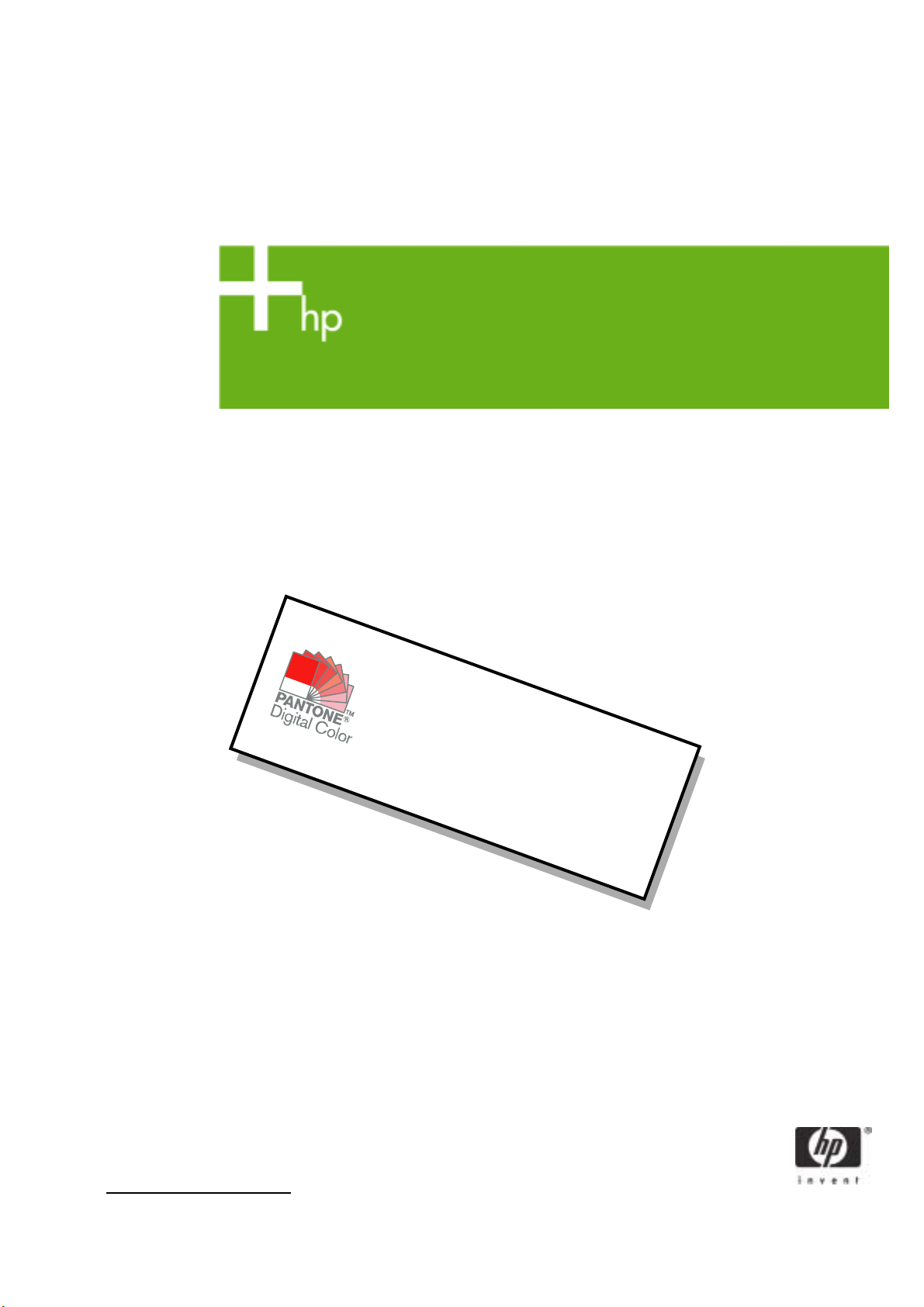
HP 대형 출력 컬러 복사기
Integrating your printer in to your existing environment
교정 출력 워크플로에서의 컬러 정확도
HP 대형 출력 컬러 복사기 제품군용 색 재현
아래 웹 사이트의 기술
지원 페이지에서 최신
PANTONE 색상표를
다운로드 하십시오.
http://www.designjet.hp.com
문서에 대한 참고 사항
이 문서에서 설명하는 설정과 예제는 문서 작성 시점에 사용 가능한 최신 버전의 HP DesignJet 스캔 소프트웨어가 설치된
HP 대형 출력 컬러 복사기 제품군용 색 재현 1/52
HP 대형 컬러 복사기 제품군에 적용됩니다.
Page 2
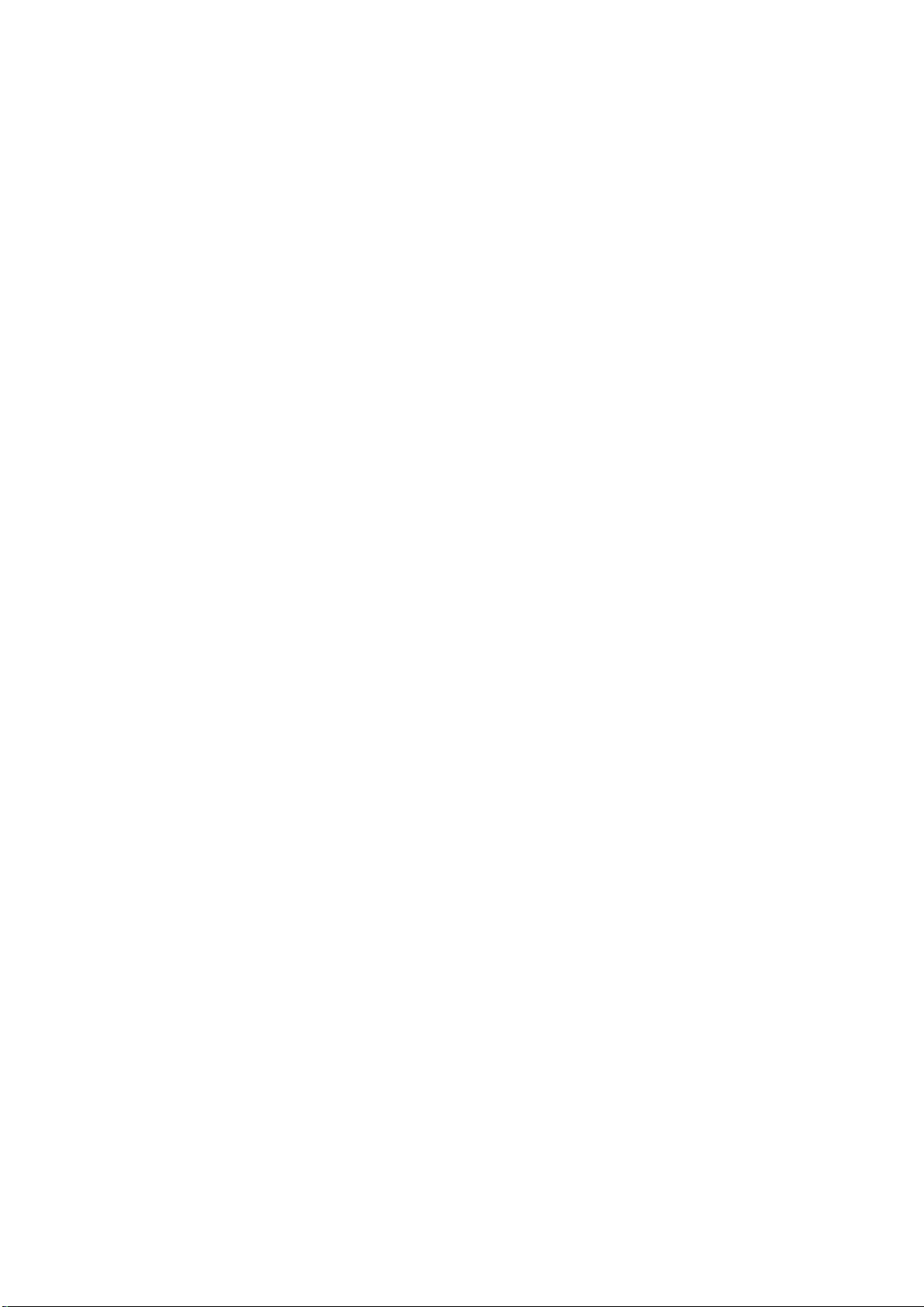
차례
1. !" #$ ..............................................................................................................4
2. %& '( )* ......................................................................................................5
2.1 !" #! $ %&' () ..................................................................................5
2.1.1
2.1.2
2.1.3
2.2 *+ ,-. /0 10 ......................................................................................7
2.3 !" 23: (45 /0 ...................................................................................10
2.3.1
2.3.2
2.4 (6 78 () 9 :; <1............................................................................20
2.4.1
2.4.2
스캐너
프린터
터치 스크린
스캔
2.3.1.1 원본 형식 (1.2) ...........................................................................12
2.3.1.2 스캔 해상도 (1.4) ........................................................................17
인쇄
2.3.2.1 프린터 및 용지 프로파일 (2.1 및 2.2)............................................18
2.3.2.2 인쇄 품질 (2.3) ...........................................................................19
사후 권장 사항
문제 해결
2.4.2.1 사본의 색이 원본과 크게 다릅니다................................................21
2.4.2.2 컬러 복사 이미지에서 회색 영역이 제대로 나타나지 않습니다.......... 22
2.4.2.3 사본의 광도가 원본보다 떨어집니다.............................................. 22
2.4.2.4 사본의 왼쪽과 오른쪽에 큰 차이가 있습니다.................................. 22
2.4.2.5 신문을 복사하는 경우 배경에 색이 나타납니다...............................22
2.4.2.6 사본에 세로선이 나타납니다. .......................................................23
2.4.2.7 흑백 이미지의 색조가 녹색 (또는 분홍색이나 파란색)으로 나타납니다.
...............................................................................................5
...............................................................................................6
........................................................................................7
................................................................................................11
................................................................................................18
.................................................................................20
.........................................................................................20
.................................................................................................23
3. +, ....................................................................................................................24
3.1 = >?: !@ AB ..........................................................................................24
3.1.1
3.1.2
3.1.3
3.1.4
3.1.5
3.1.6
2/52 HP 대형 출력 컬러 복사기 제품군용 색 재현
원본
................................................................................................25
대형 스캐너
3.1.2.1 광원...........................................................................................28
3.1.2.2 용지 이동 및 유리판 .................................................................... 28
3.1.2.3 카메라 .......................................................................................28
3.1.2.4 전자 구성 요소 ............................................................................ 29
터치 스크린
대형 프린터
최종 이미지
전체 시스템
3.1.6.1 색 관리 ......................................................................................33
3.1.6.2 이미지 향상 ................................................................................ 34
......................................................................................27
......................................................................................30
......................................................................................31
......................................................................................32
......................................................................................33
Page 3
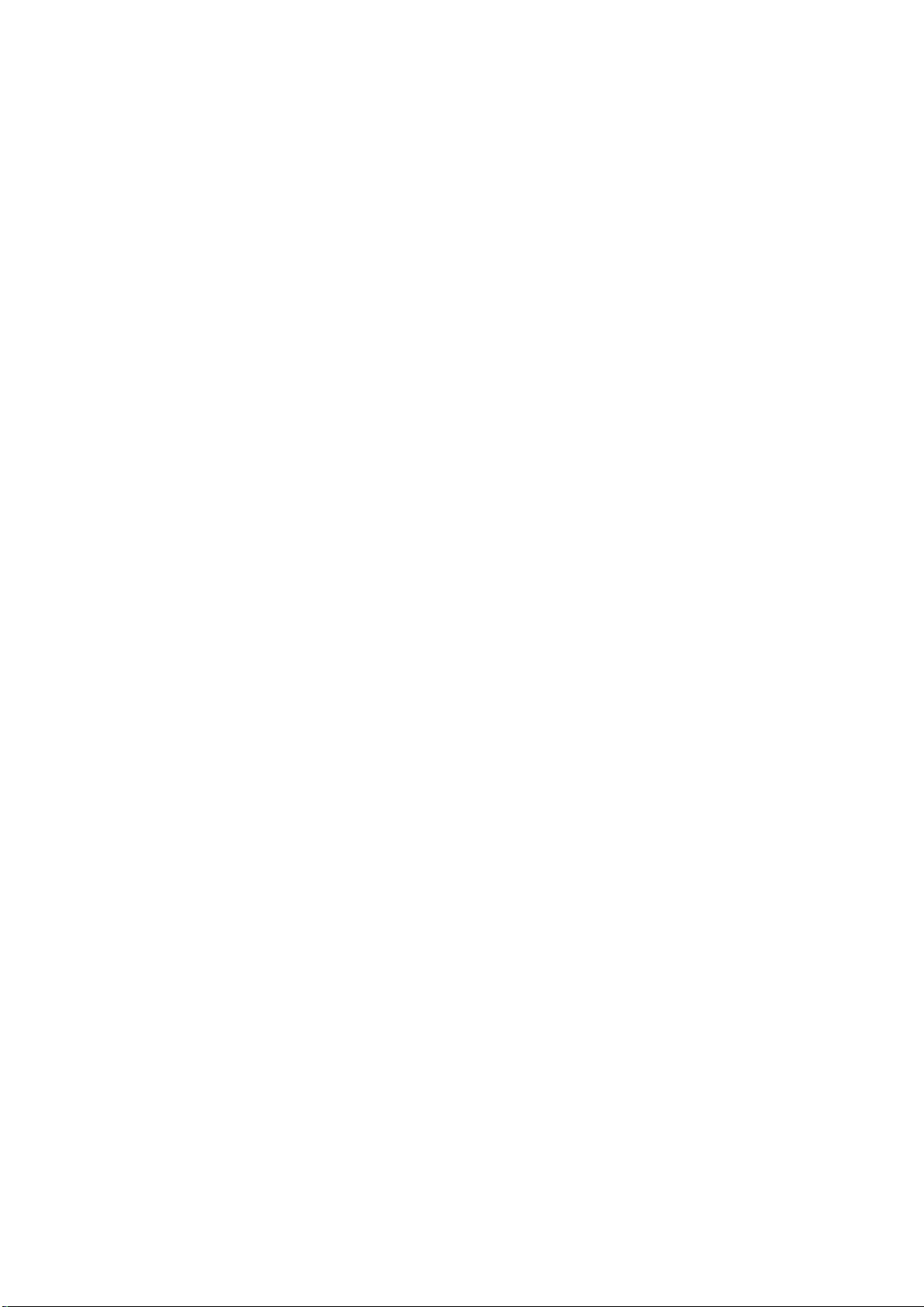
3.2 >?' C DE = ...........................................................................................35
3.3 4F GHIJ KLM NE OPQ R( FS...................................................40
3.4 T AU VW: XY KLM ...............................................................................41
3.4.1
3.4.2
3.4.3
3.4.4 색
3.4.5
3.4.6
3.4.7
3.4.8
3.5 T AU VW: Z[ KLM ...............................................................................48
3.5.1
3.5.2
3.5.3
3.5.4
4. -./0 .............................................................................................................50
12
방법
................................................................................................42
밝기
................................................................................................42
채도
................................................................................................42
밸런스
검정색 향상
배경 제거
선명하게
흐리게
방법
밝기
선명하게
흐리게
.........................................................................................................52
.........................................................................................43
......................................................................................46
.........................................................................................46
..........................................................................................46
.............................................................................................47
................................................................................................48
................................................................................................49
..........................................................................................49
.............................................................................................49
HP 대형 출력 컬러 복사기 제품군용 색 재현 3/52
Page 4
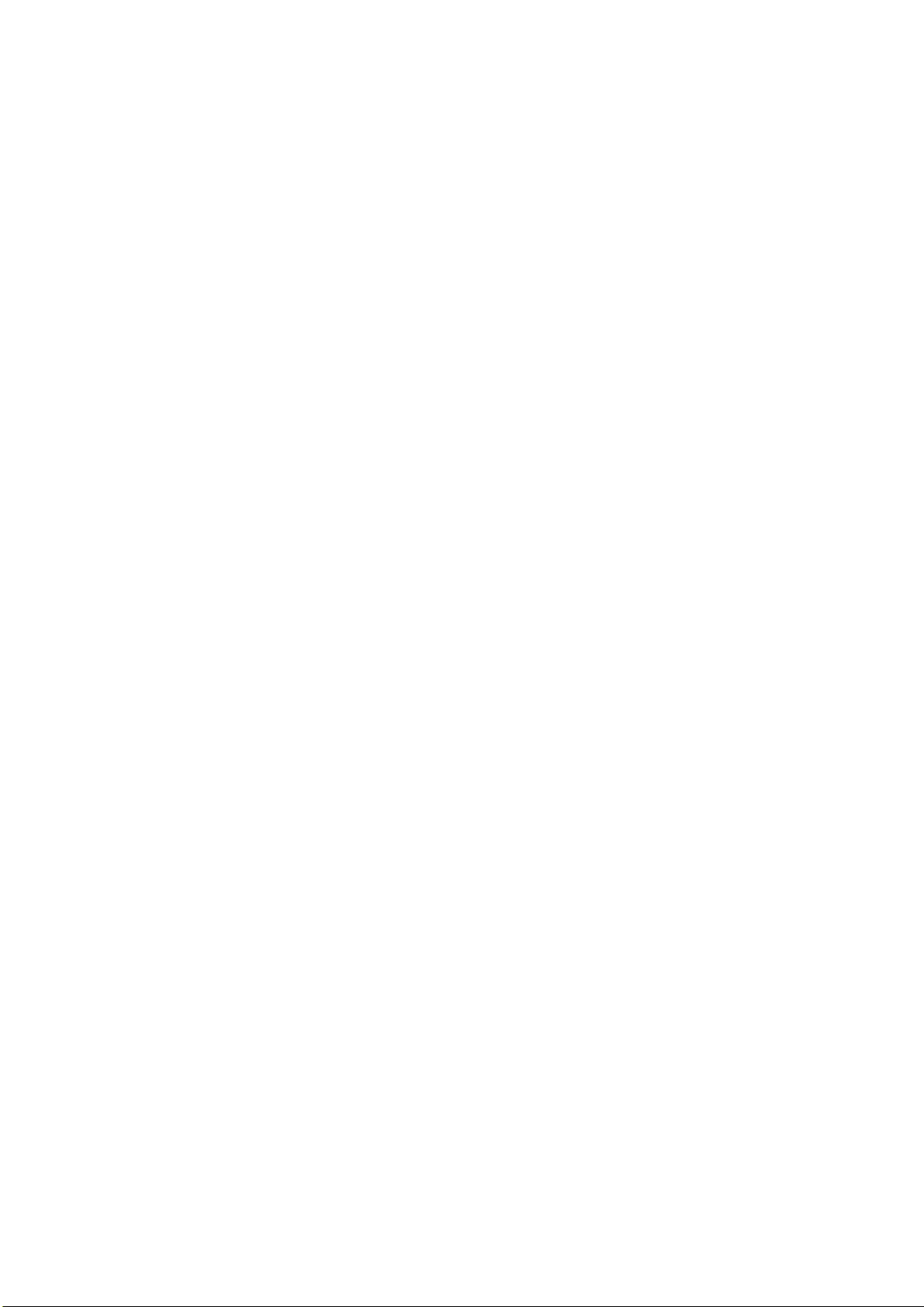
1. 문서 소개
본 문서의 목적은 HP 대형 컬러 복사기 제품을 사용하는 경우 효과적인 색 재현을 위한
간단한 설명을 제공하는 것입니다. 본 문서에서는 스캔 및 인쇄 과정을 쉽게
이해하도록 도움으로써 사용자는 원하는 색 재현 결과를 얻을 수 있습니다.
이 문서는 다음과 같은 두 부분으로 구성됩니다.
• 첫 번째 부분에서는 HP 대형 컬러 복사기 시스템 사용자가 보다 쉽게 복사할 수
있도록 여러 가지 지침, 확인할 사항, 설정 및 문제 해결 사례를 제공합니다.
• 두 번째 부분 (부록)에서는 컬러 복사의 개념에 대해, 이 문서에서 설명하는
시스템에 관련하여 설명합니다. 또한 부록에는 다음 내용이 포함되어 있습니다.
o 재현할 색 검사
o 용지 프로파일을 만들거나 유효성을 검사하는 데 도움이 되는 일련의
지침
o 새로운 원본 형식을 만드는 데 대한 지침
사용자가 컬러 복사 개념에 대해 잘 알고 있는 경우 이 문서의 첫 번째 부분을 색 재현
작업을 수행하는 지침 및 문제 해결의 길잡이로 사용할 수 있습니다.
컬러 복사 개념에 대해 자세한 설명이 필요하거나 시스템의 고급 구성에 대해 잘
모르는 사용자의 경우 부록을 참조하십시오.
이 문서에서는 색과 관련되지 않은 기능, 예를 들어, 회전, 배율, 중첩, 계정, 패널링,
이동 (상하), 미러 및 정렬에 대해서는 설명하지 않습니다. 스캐너 및 프린터 유지
관리에 대한 내용도 다루지 않습니다 (이러한 기능에 대한 자세한 내용은 다른 지침을
참조하십시오).
이 문서는 다양한 HP 대형 출력 컬러 복사기 시스템용으로 만들어 졌습니다. 일부
설정은 특정 제품에 적용되지 않을 수 있습니다.
이 문서가 사용자에게 유익하고 사용자의 업무에 도움이 되기를 바랍니다.
감사합니다.
HP Designjet 프린터
4/52 HP 대형 출력 컬러 복사기 제품군용 색 재현
Page 5
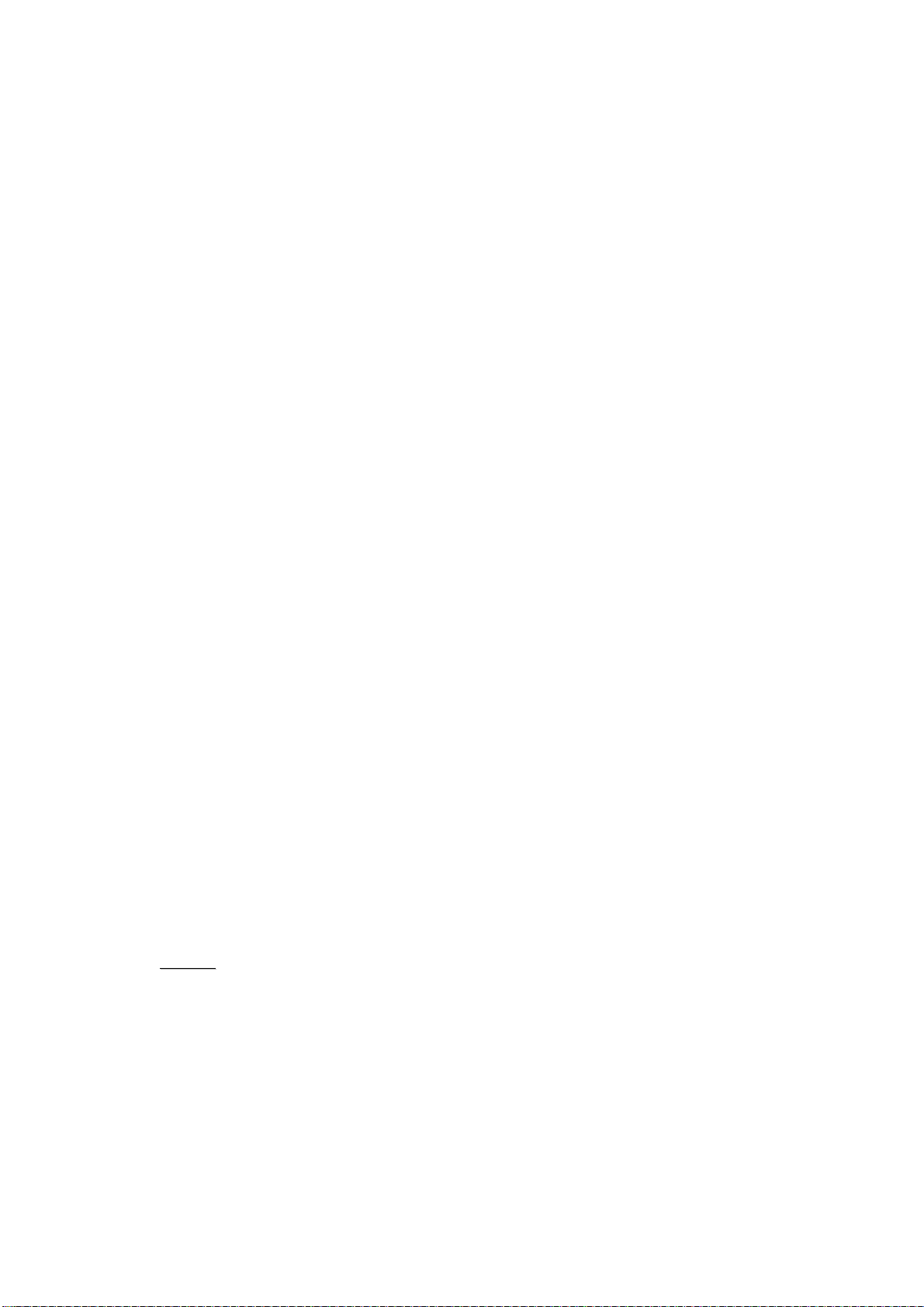
2. 컬러 복사 지침
HP 대형 컬러 복사기를 사용하면 스캐너, 프린터 및 컨트롤러 (터치 스크린)를
사용하여 원본 이미지를 재현할 수 있습니다. 재현 작업은 다음과 같이 수행할 수
있습니다.
• 단일 단계 (복사 작업)
• 두 가지 단계 (스캔 후 인쇄 작업). 이 과정에서는 디지털화된 데이터를 파일로
중간 저장합니다.
이 문서에서는 위와 같은 두 가지 작업 단계에 대해 따로 설명하지 않고 스캔 작업과
인쇄 작업에 대해 각각 설명합니다. 복사 작업을 수행하는 경우 두 가지 과정을 모두
따라야 합니다.
이미지를 정확하게 재현하려면 다음과 같은 단계를 따르십시오.
• 작업 시작 전 확인할 사항: 작업을 시작하기 전에 이러한 사항을 확인해야 합니다.
• 터치 스크린 설정 결정: 터치 스크린을 설정하기 전에 이 내용을 결정해야
합니다.
• 작업 실행: 이전 단계에서 선택한 설정에 따라 터치 스크린을 구성합니다.
• 사후 권장 사항 및 문제 해결: 작업이 끝나면 몇 가지 사항을 고려할 수 있습니다.
출력물이 원하는 대로 출력되지 않은 경우 이 내용을 참조하여 문제를 해결할
수 있습니다.
2.1 작업 시작 전 확인할 사항
색 재현 작업을 시작하기 전에 작업을 진행할 수 있는 올바른 상태에 있는지 확인하기
위해 다음 질문에 대답해야 합니다. 잘 모르거나 대답이 부정적인 경우 여기에서
권고하는 작업을 수행하십시오.
너
22..11..11
스스캐캐너
! 유리판이 깨끗하고 먼지가 묻어있지 않은지. 그렇지 않거나 잘 모르는 경우
!
스캐너 유지 관리 매뉴얼을 사용하여 청소하십시오. 일반적으로 유리판이
깨끗하지 않으면 복사물에 세로선이 나타납니다.
공급 장치의 흰색 배경 요소가 깨끗한지. 그렇지 않으면 복사물의 회색 영역에
컬러 색조가 나타나고 시스템이 오동작합니다. 일부 복사물은 사용하지 못할
수도 있습니다.
HP 대형 출력 컬러 복사기 제품군용 색 재현 5/52
Page 6
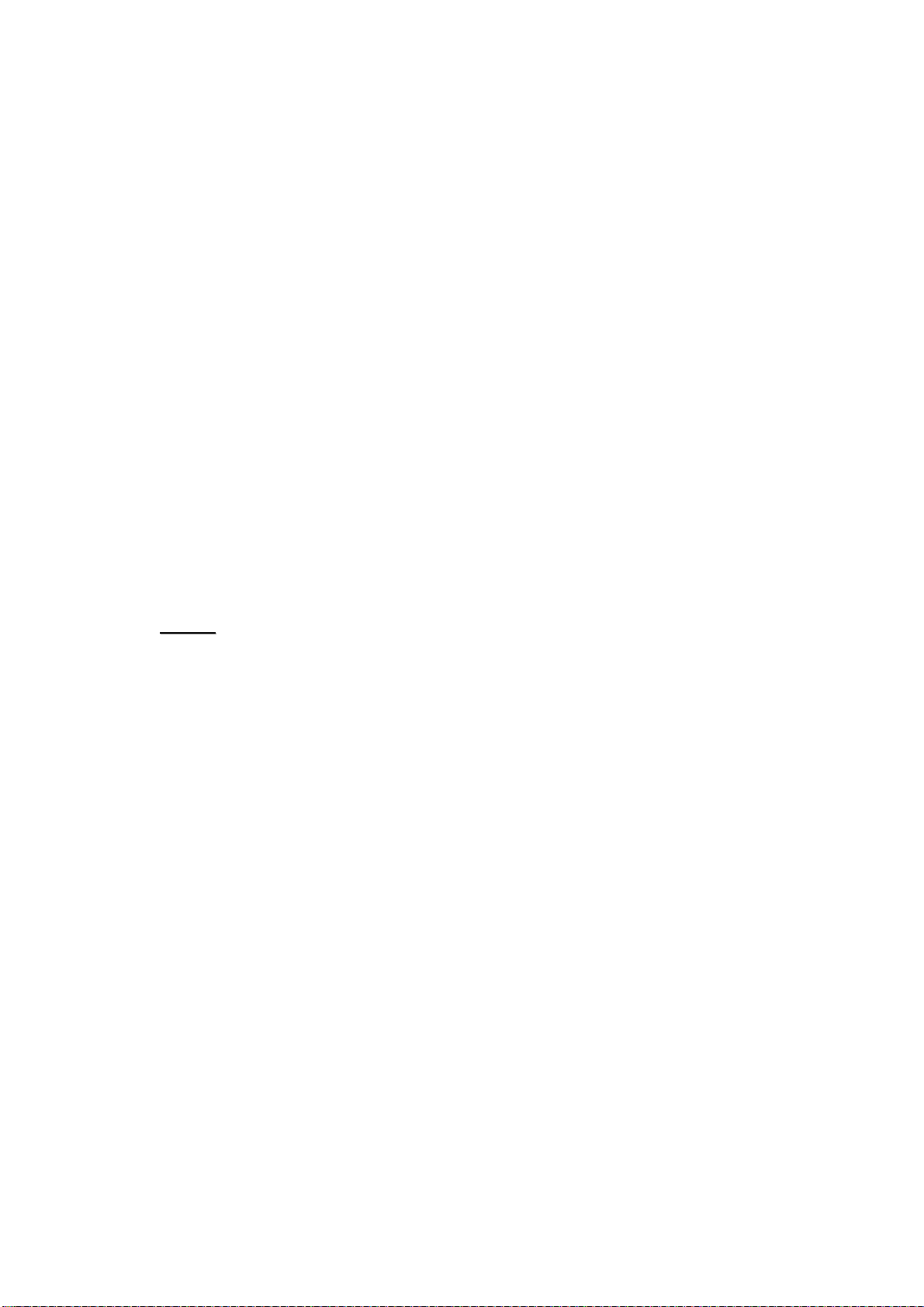
! 스캐너의 전원을 한 시간 이상 켜두었는지. 그렇지 않으면 스캔하는 동안 색이
달라질 수 있습니다.
! 스캐너에 유지 관리 작업이 필요한지. 그렇다면 스캐너 유지 관리 매뉴얼을
참조하십시오. 잘 모르는 경우 부록의 3.1.2.2 단원을 참조하십시오.
일반적으로 스캐너 유지 관리 작업은 100회 스캔당 한 번 또는 한 달에 한 번
수행하는 것이 좋습니다. 그러나 스캔 원본 형식에 따라 유지 관리 주기가
크게 달라질 수 있습니다. 스캐너에 문제가 있는지 여부를 잘 모르는 경우
(색이 원본과 크게 다르거나, 회색 중간 색조가 잘못되었거나 선이 끊어지고
비스듬하게 나타나는 경우) 스캐너 유지 관리 작업을 수행하십시오.
! 원본이 건조되었는지. 잉크가 아직 마르지 않은 경우 원본이 손상되거나
스캐너의 유리판이 더러워질 수 있습니다.
! 공급 장치의 높이 설정이 원본의 두께에 적합하게 지정되었는지. 원본 두께가
2 mm를 넘으면 부록에서 스캐너 사용 설명서의 지침을 따르십시오. 원본은
항상 주의 깊게 취급해야 합니다.
터
22..11..22
프프린린터
! 용지가 제대로 공급되었고 전면 패널에 용지 이름이 올바르게 나타나는지.
그렇지 않으면 용지 이름을 변경하거나 용지를 다시 공급합니다.
그렇지 않으면 이미지 품질이 떨어질 수 있습니다.
공급된 용지 및 현재 펜에 대해 프린트헤드 정렬 및 색 보정을 실행했는지.
!
그렇지 않으면 부록의 3.1.4 단원에서 설명한 것과 같이 펜 정렬 및 색 보정
작업을 실행합니다.
색 보정 기능이 켜져 있는지. 부록에서 3.1.4 단원의 단계를 따르십시오.
!
!
프린터를 6시간 이상 사용하지 않고 켜 두었는지. 그렇다면 인쇄된 경로
(잉크가 뿌려진 곳)에 잉크가 적게 사용되어 색이 특히 흐린 부분이 있을 수
있습니다. 이러한 현상을 막으려면 프린터 전면 패널에서 간단한 인쇄
테스트를 실행하십시오.
작업에 사용할 잉크가 충분한지. 프린터 전면 패널에서 잉크 잔량 표시기를
!
살펴봐야 합니다. 카트리지가 비어 있으면 교체합니다. 나중에 자동 색 보정
또는 프린트 헤드 정렬을 실행하지 않아도 됩니다.
6/52 HP 대형 출력 컬러 복사기 제품군용 색 재현
Page 7
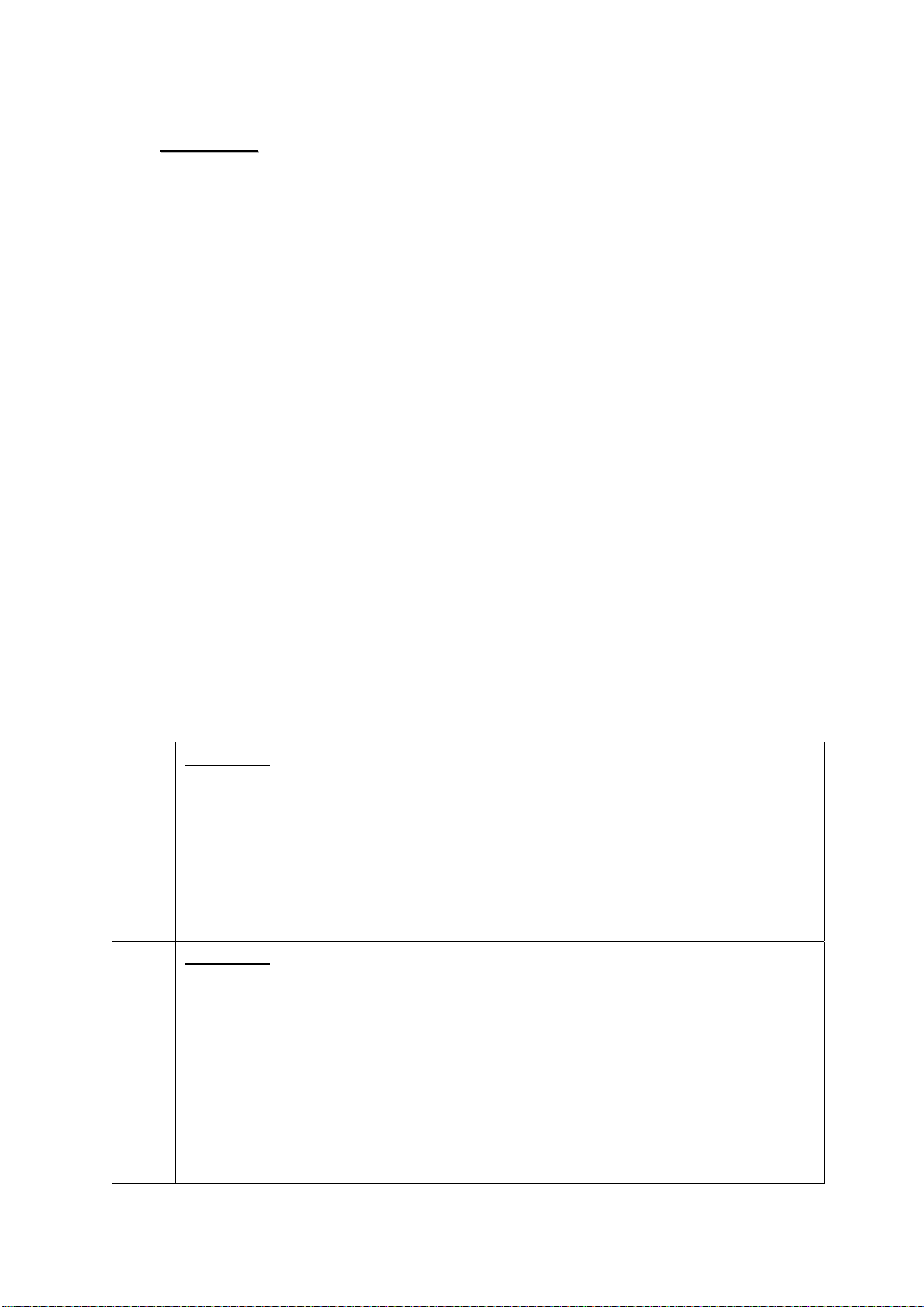
치
린
22..11..33
터터치
스스크크린
! 현재 프린터에 공급된 용지에 적합한 용지 프로파일이 있는지. If not or not
known, please create a media profile as described in your scanning system’s
documentation.그렇지 않거나 알 수 없으면 스캐닝 시스템 사용 설명서에
설명된 대로 용지 프로파일을 생성하십시오. 용지 프로파일이 올바르지
않으면 출력 이미지에 치명적인 결함이 발생할 수 있습니다. 예를 들어,
잉크가 너무 많거나 (어두운 이미지, 얼룩, 잘림 현상), 잉크가 너무 적거나
(너무 밝거나 대비가 낮은 이미지), 잘못된 색이 인쇄될 수 있습니다.
2.2 터치 스크린 설정 결정
원하는 스캔, 인쇄 또는 복사 종류를 결정해야 합니다. 이렇게 하려면 터치 스크린
메뉴에서 원하는 옵션을 선택해야 합니다.
이 단원을 참조용 차트로 활용할 수 있습니다. 여기에서 나중에 터치 스크린을
구성하는 데 사용되는 옵션을 선택하고 표시할 수 있습니다. 굵게 표시된 용어는 터치
스크린 메뉴에 표시되는 실제 옵션 이름입니다.
1. 34 56
1.1 컬러 모드:
이미지를 흑백 또는 컬러로 처리하도록 선택합니다 (원본이 컬러 이미지인
경우에도 사본은 흑백으로 처리할 수 있습니다).
이 설정에 따라 다른 여러 설정이 달라집니다.
! 흑백
! 컬러
1.2 내용 형식:
원본의 내용 형식을 선택합니다. 다음 중 가장 적합한 내용 형식을
선택합니다. 이 설정은 터치 스크린에서 정의한 원본 형식과 관련이
있습니다 (2.3.1.1 참조). 원본 형식은 괄호 안에 나타납니다. 흑백 스캔
모드의 경우 검정색,
! 그림 (사진,
! 깨끗한 흰색 배경의 CAD 도면 (Cad 라인,
! 깨끗한 흰색 배경의 텍스트 또는 라인아트 (Cad 라인,
! 회선과 구분하기 힘든 배경의 CAD 도면, 텍스트 또는 라인아트
컬러 스캔 모드의 경우 파란색으로
사진
)
CAD
표시됩니다.
)
CAD
)
HP 대형 출력 컬러 복사기 제품군용 색 재현 7/52
Page 8
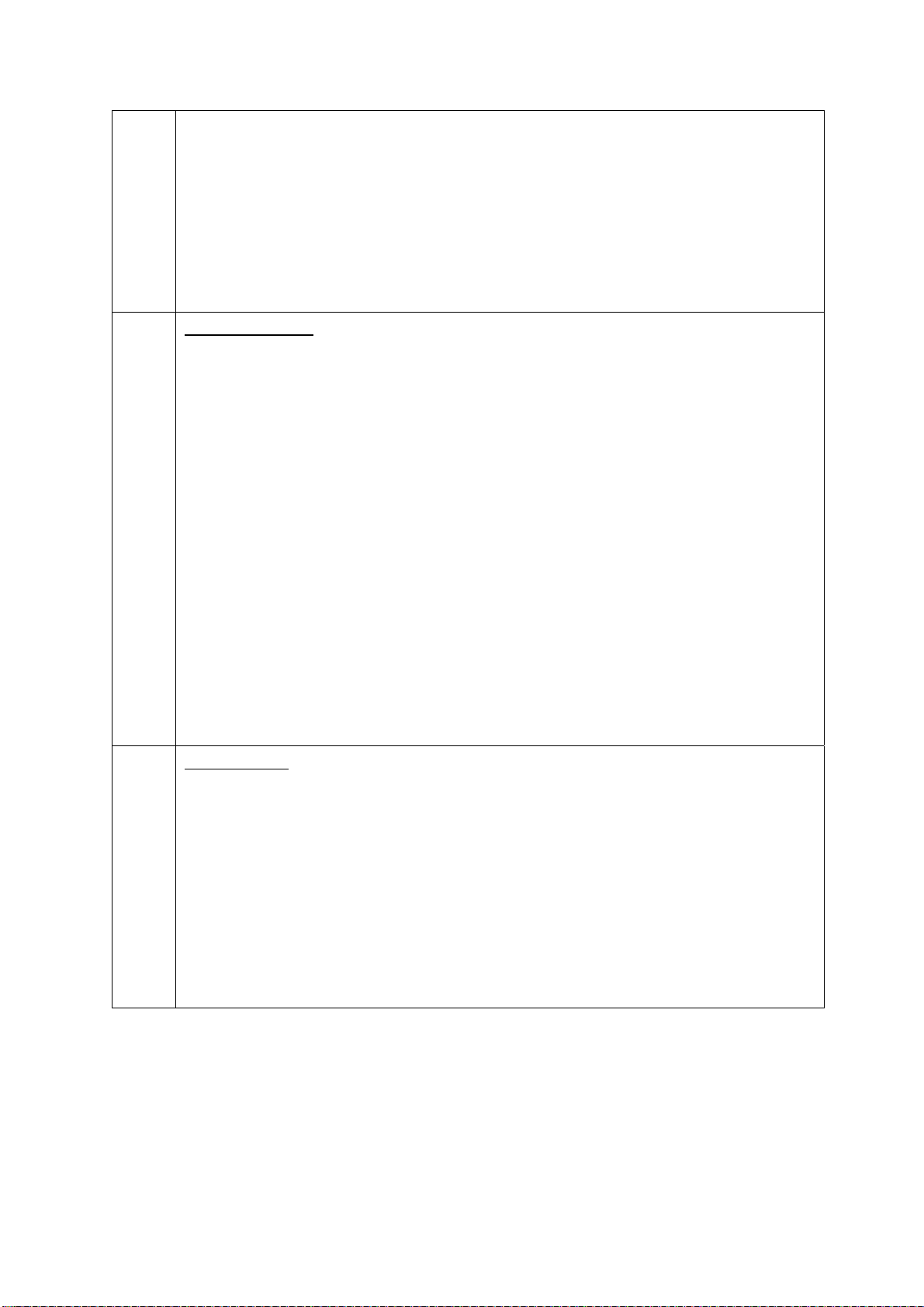
! 파란 격자 (파란색 배경) (파란 격자,
! 암갈색 배경 (암갈색,
! 기타…..
! 문서: 혼합 텍스트 (또는 회선) 및 그림 (CAD 혼합,
! 맵 (단색 영역 및 회선) (댑, 맵)
! 기타: ……..
1.3 원본 형식 정의:
이미지에 적용할 기타 색 관리 또는 이미지 향상 설정을 선택합니다. 잘
모르는 경우 부록의 3.4 또는 3.5 단원을 참조하십시오. 아래의 설정에 대해
미리 정의된 값을 선택하면 최종 이미지가 원본의 색과 일치하지 않거나
이미지 품질이 낮아질 수 있다는 점을 기억하십시오. 이탤릭체 항목은 컬러
모드에서 스캔하는 경우에만 사용할 수 있습니다. 기본값은 0입니다.
! 밝기 (-3에서 +6): ……..
!
채도
!
밸런스
!
!
!
!
백그라운드 제거
!
검정색 향상
! 흐리게 (
! 선명하게 (0에서 6): ………
1.4 스캔 해상도:
(-6
. RGB
빨강
녹색
파랑
에서
+6): …….
또는
CMY 값
: ……….. !
: ………… !
: ………. !
(0
에서
(0
에서
255): ……
컬러
: 0
에서
CAD
고급 설정
CAD
고급 설정
선택
(-6
에서
시안
: .….………
마젠타
노랑
255): ….
12, 흑백: 설정/해제): ……..
: ………
: ...………
)
+6):
)
브로슈어
)
원하는
품질이 높아지지만 파일 크기가 커지고 처리 속도가 느려집니다. 낮음 (또는
고속)를 선택하면 처리 속도가 빨라지고 파일 크기가 작아지지만 품질이
낮아집니다. 일반을 선택하면 중간 정도의 수준으로 설정됩니다. 또한
사용자 정의 해상도를 선택할 수 있습니다
스캔 해상도를 선택합니다. 높음 (또는 고품질)를 선택하면 이미지
! 낮음 (스캔) 또는 고속 (복사)
!
보통
! 높음 (스캔) 또는 최상 (복사)
! 기타: ………….
8/52 HP 대형 출력 컬러 복사기 제품군용 색 재현
Page 9
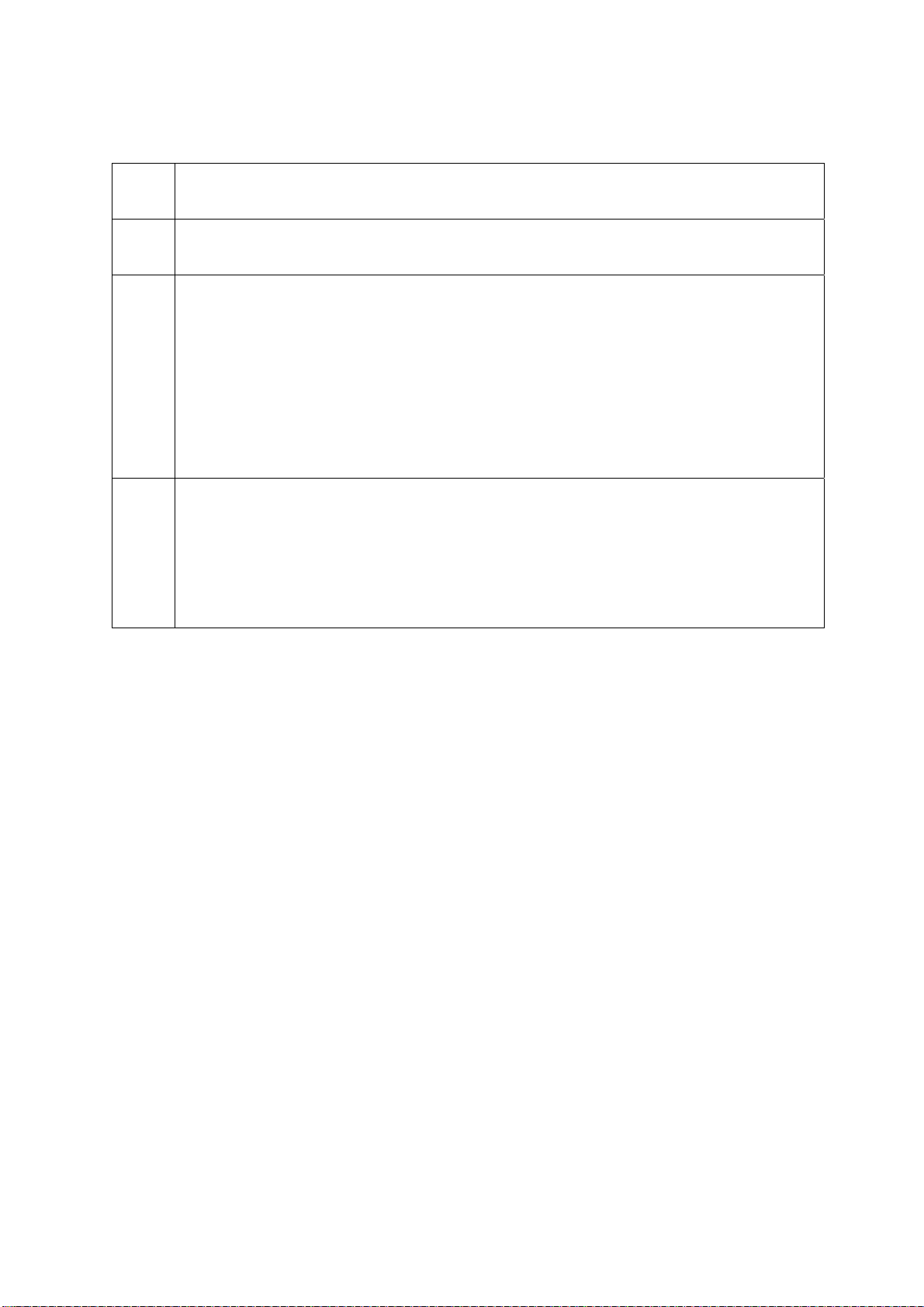
2. 78 56
2.1 터치 스크린에 표시할 최근에 설치된 프린터 이름을 입력합니다.
…………………………..
2.2 사용할 용지 프로파일을 선택합니다 (자세한 내용은 부록의 3.3 단원 참조).
…………………………..
2.3 원하는 인쇄 품질을 선택합니다. 최상을 선택하면 품질은 높아지지만 처리
속도는 느려집니다. 고속을 선택하면 처리 속도는 빨라지지만 품질은
낮아집니다. 초안의 경우 고속, 중요하지 않은 작업의 경우 토통, 최종
결과물에는 최상을 선택하는 것이 좋습니다.
! 최상
! 보통
! 고속
2.4 원본을 작성하는 데 사용된 프린터를 선택합니다. 잘 모르는 경우 잉크젯
이외를 선택합니다.
! 잉크젯
! 잉크젯 이외 (오프셋, 일반 사진, 레이저 프린터 등)
HP 대형 출력 컬러 복사기 제품군용 색 재현 9/52
Page 10
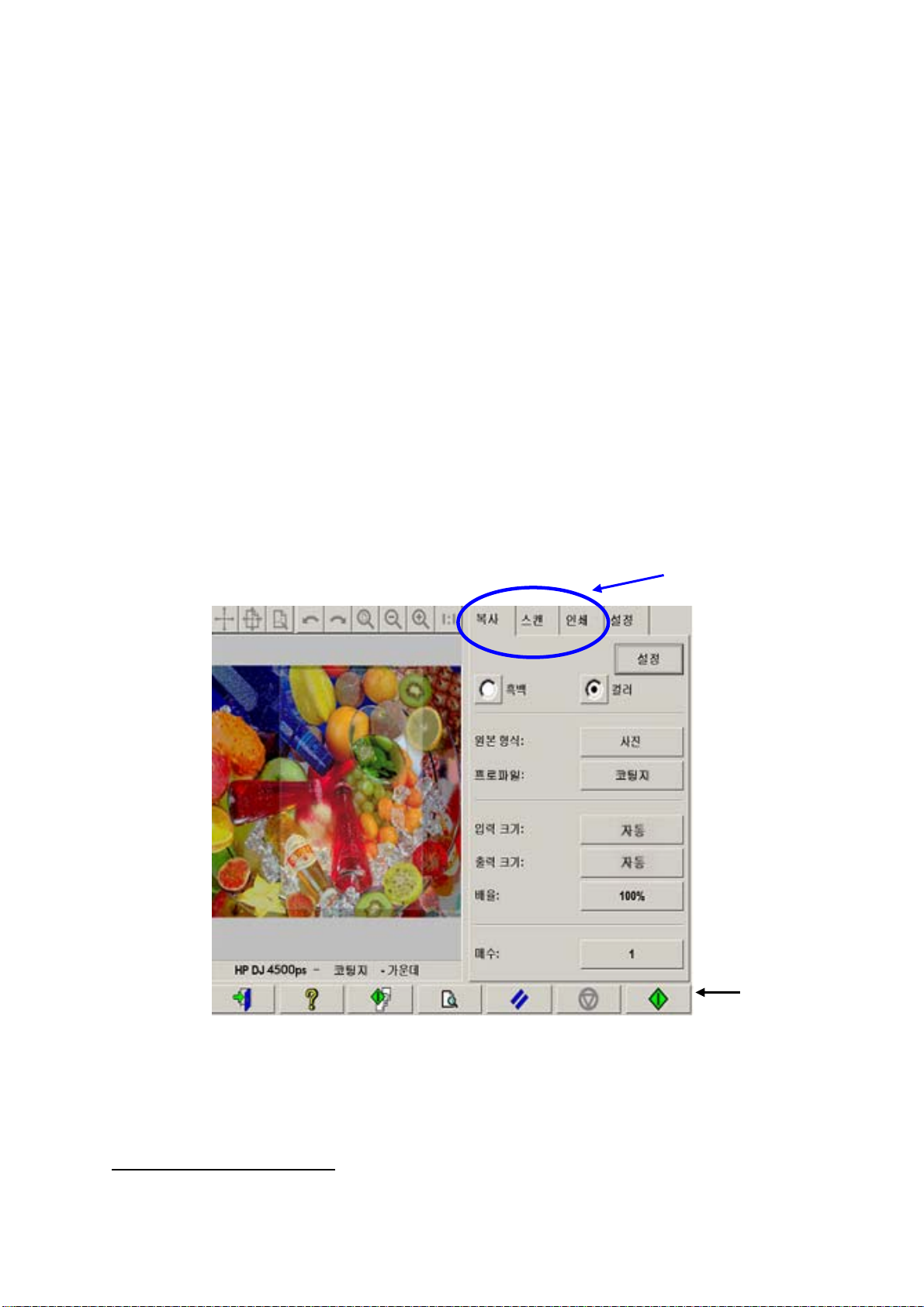
2.3 작업 실행: 사용자 설정
2.1 단원에서 확인할 사항을 검토하고 2.2 단원에서 질문에 응답한 다음 수행할
세 번째 작업 단계는 터치 스크린을 구성하는 것입니다.
먼저, 수행할 작업에 해당하는 탭을 선택합니다.
• 스캔: 원본을 스캔한 다음 디지털화된 이미지를 CD, 하드 디스크, 이동식
디스크 또는 네트워크 디스크의 파일에 저장합니다. 나중에 이 파일을 인쇄할
수도 있습니다. 이 옵션을 파일로 스캔이라고 합니다.
• 인쇄: 이전에 디지털화한 이미지 파일을 인쇄합니다. 이 옵션을 파일로
인쇄라고 합니다.
• 복사: 원본을 스캔하여 바로 인쇄합니다. 중간 단계의 파일은 만들지 않습니다.
이 경우 스캔 및 인쇄 설정을 조합하여 사용합니다.1
자주 사용되는 설정은 여러 탭에 나타날 수 있으며 (예: 복사 및 스캔 탭의 밝기), 다른
탭으로 이동하는 경우 대부분의 값이 그대로 유지됩니다. 그러나 설정 단추 아래에
선택한 작업
도구 모음
1
복사를 선택한 경우 인쇄 지침 앞에 나오는 스캔 지침을 따라야 합니다.
10/52 HP 대형 출력 컬러 복사기 제품군용 색 재현
Page 11
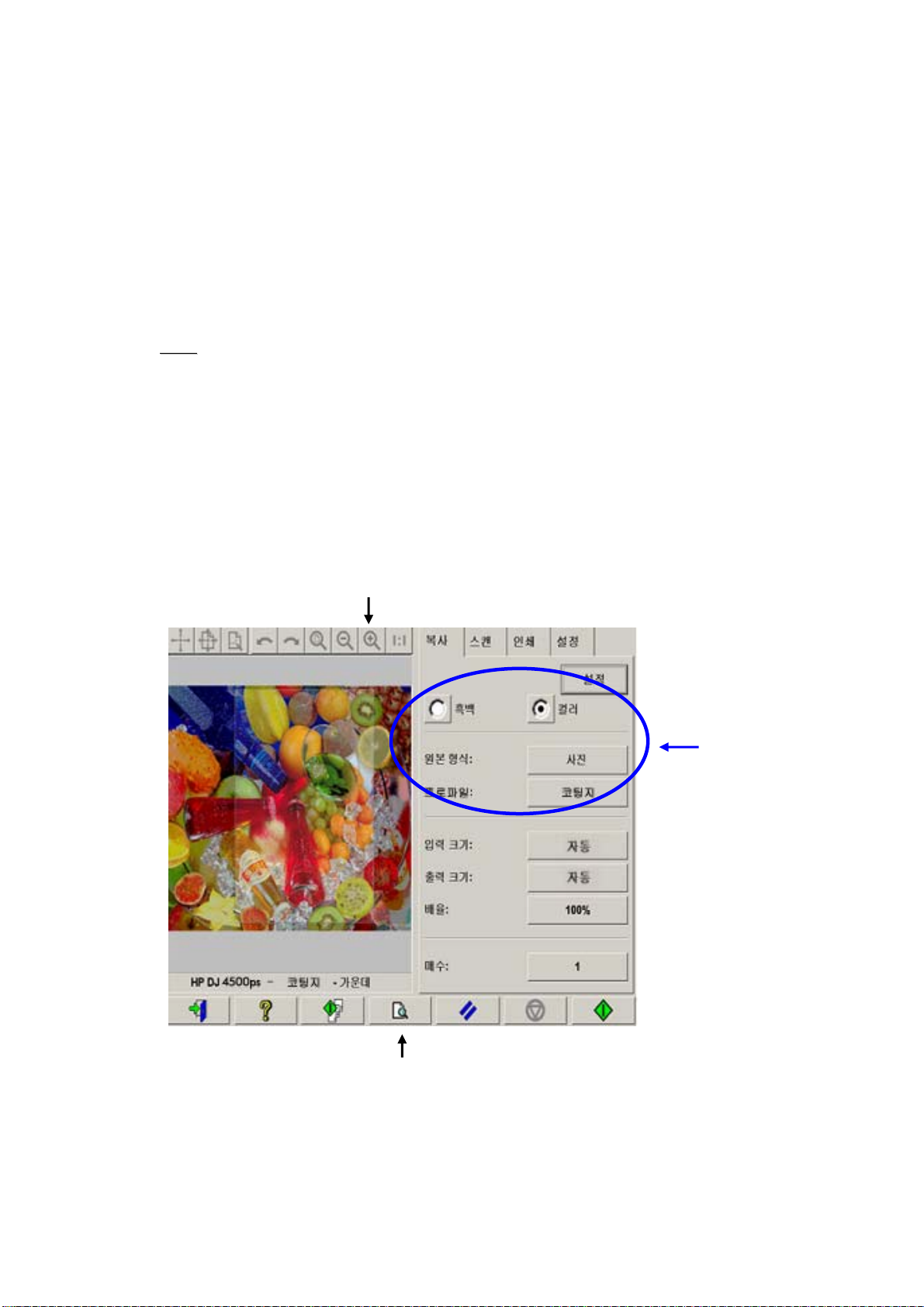
있는 모든 설정의 경우에는 이름이 같아도 (예: 인쇄 및 복사 설정의 회색 강화) 다른
탭으로 이동하면 값이 변경됩니다.
따라서 수행할 작업에 따라 탭을 선택한 다음 이 탭에 대해 설정을 선택해야 합니다.
2.2 단원에서 선택한 설정은 여기에서 괄호 안의 회선 번호 (예: 컬러 모드를 설정하는
경우 (1.1))로 표시됩니다.
캔
22..33..11
스스캔
스캔은 원본 이미지를 디지털화하는 작업입니다. 이 작업은 파일로 스캔하거나
복사하는 과정에서 수행됩니다 (즉, 복사 또는 스캔 탭). 디지털화 이외에 대부분의
이미지 향상 및 일부 색 관리 과정에서도 이 작업에 특별한 주의를 기울여야 합니다.
설정을 적용한 후 미리 보기 단추를 눌러 이미지를 미리 보는 것이 좋습니다 (아래
그림 참조). 미리 보기 창에서 확대/축소 단추를 선택하여 이미지를 자세하게 볼 수도
있습니다.
확대/축소 단추
색 관련 설정
미리 보기 단추
HP 대형 출력 컬러 복사기 제품군용 색 재현 11/52
Page 12
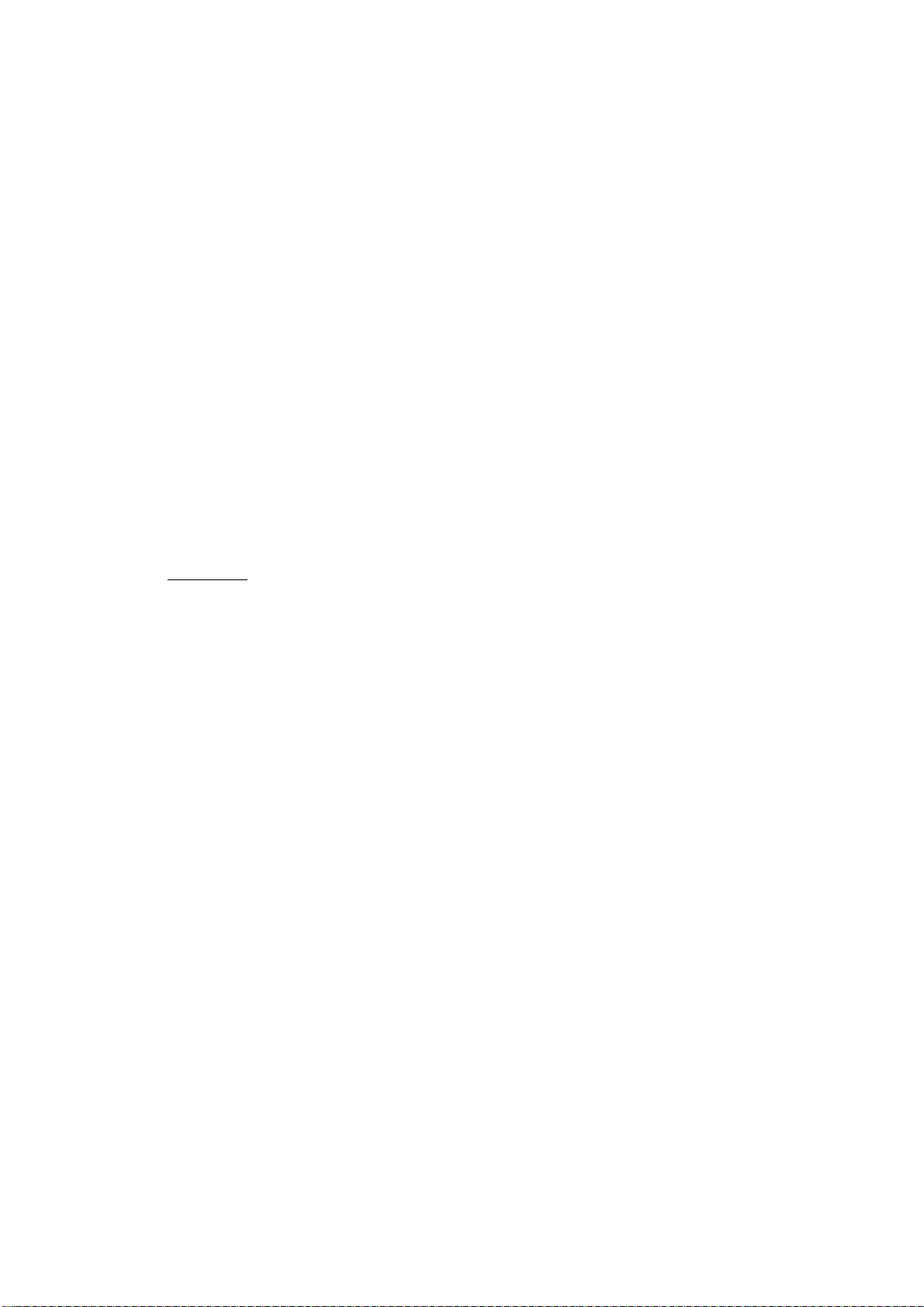
스캔하기 전에 복사 탭에서 색과 관련된 세 개의 항목을 선택해야 합니다.
• 흑백 또는 컬러 (1.1): 스캔 결과물에 색 정보를 추가할지 또는 회색조를
적용할지 여부를 정의합니다.
• 원본 형식 (1.2): 이미지 향상 및 색 관리에 사용되는 템플릿입니다. 자세한
내용은 다음 단원을 참조하십시오.
2.3.1.1 원본 형식 (1.2)
이미지 향상 및 색 관리를 지정하는 설정에는 여러 가지가 있으므로 이 작업을
간단하게 수행하기 위해 원본 형식 설정을 통해 템플릿 (설정 그룹)이 제공됩니다.
템플릿은 특정한 설정의 값이 연결된 여러 원본의 원형에 대한 정의로 구성되어
있습니다. 흑백으로 스캔할지 또는 컬러로 스캔할지 여부에 따라 다른 "원본 형식"
템플릿을 선택할 수 있습니다.
• 컬러 스캔
o 사진
o 브로슈어
o 맵
o CAD
12/52 HP 대형 출력 컬러 복사기 제품군용 색 재현
Page 13
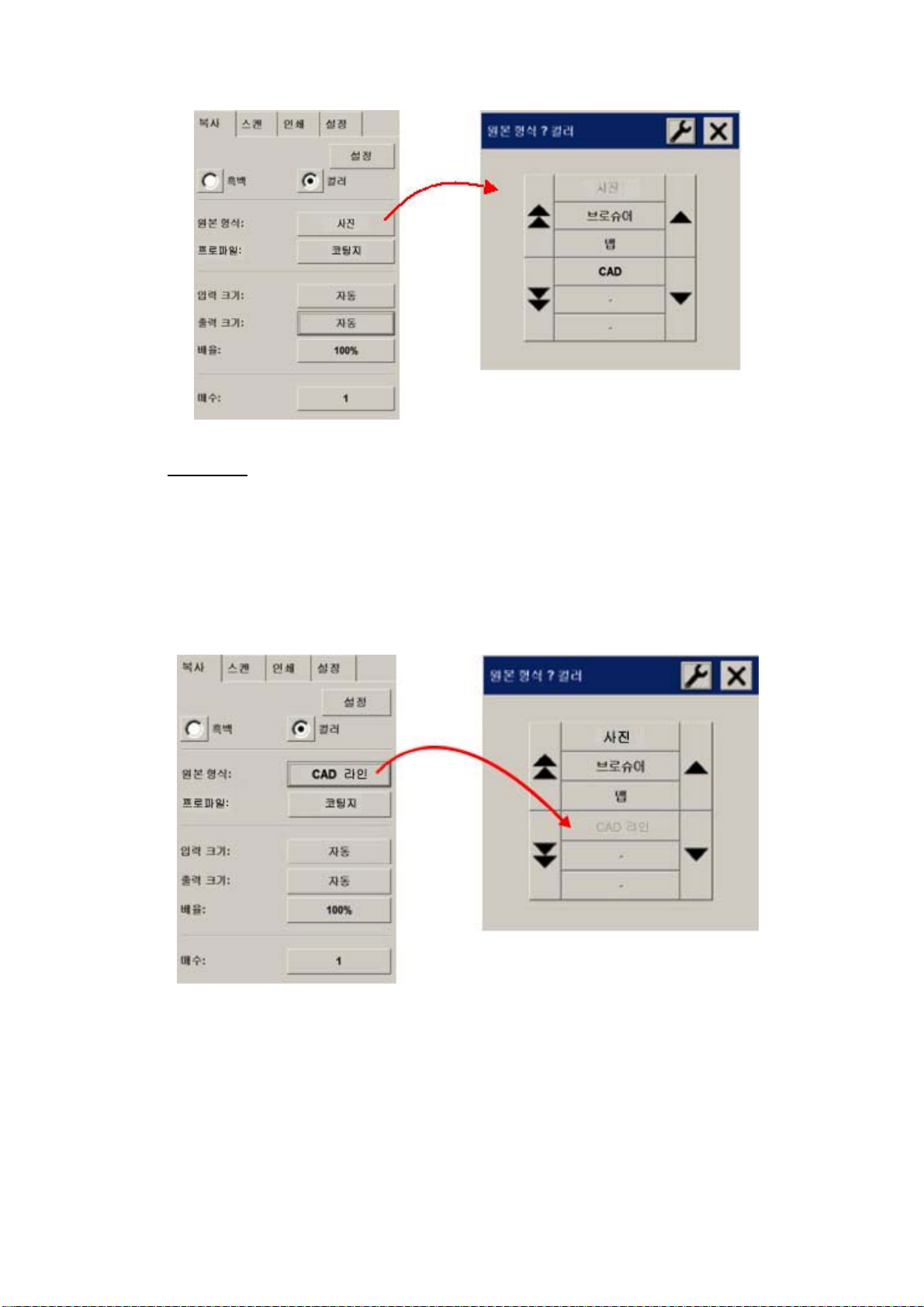
• 흑백 스캔
o 사진
o 맵
o 파란 격자
o CAD 혼합
o CAD 라인
o 암갈색
대부분의 경우 2.2 단원의 1.2에서 지정한 대로 올바른 "원본 형식"을 선택하면 스캔
작업이 올바로 수행되어 품질이 좋은 인쇄물을 얻을 수 있습니다.
다음 표에서는 각 원본 형식을 사용하는 경우에 대해 설명합니다.
HP 대형 출력 컬러 복사기 제품군용 색 재현 13/52
Page 14
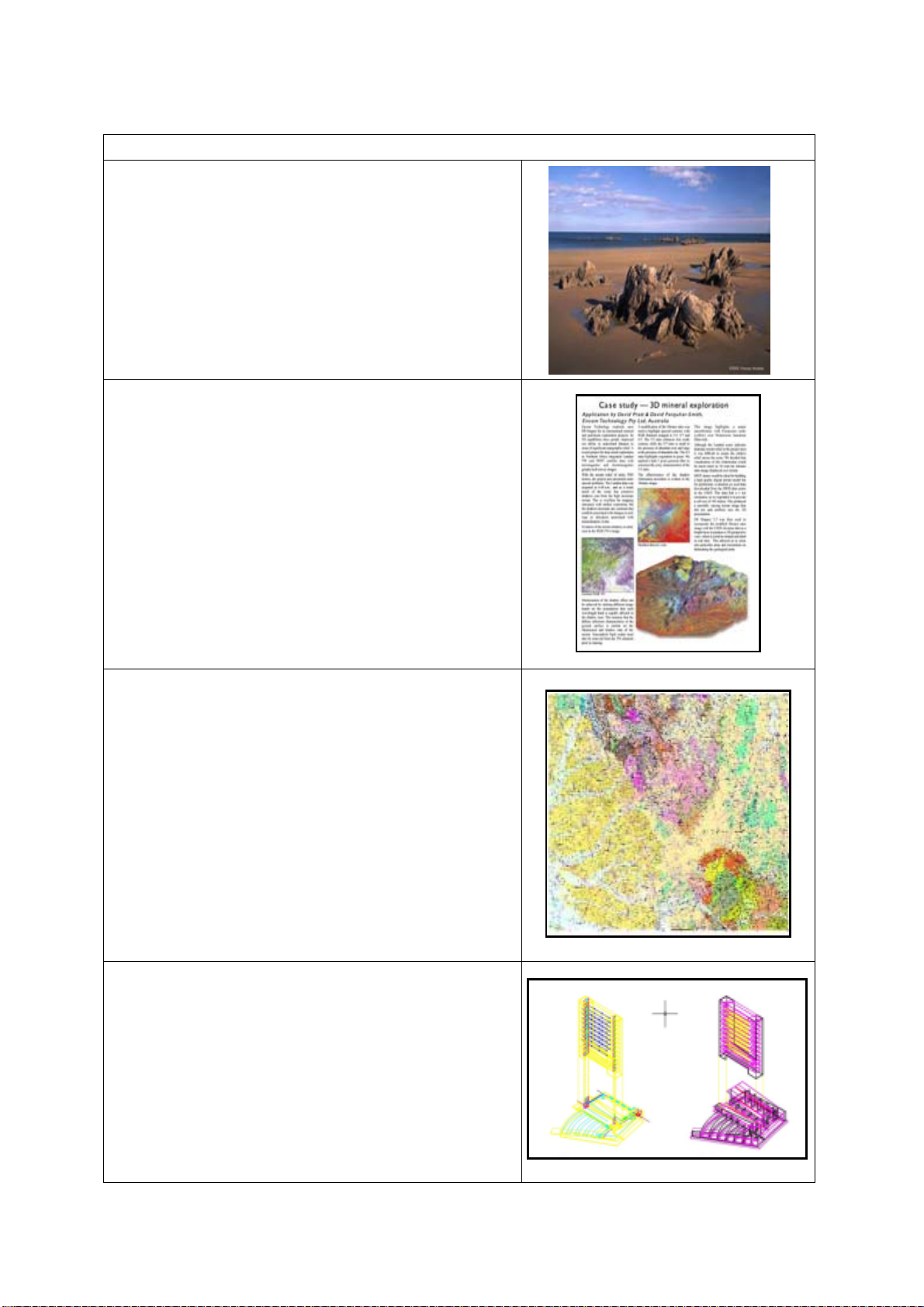
컬러 모드
사진
여러 가지 색이 사용되고 색 또는 음영이 풍부한
컬러 그림 이미지를 복사하는 경우 사용합니다.
이 설정을 사용하는 주된 목적은 완전히
동일하지는 않아도 가능한 한 원본과 비슷한
색의 사본을 얻기 위해서입니다.
브로슈어
텍스트 (선명하고 뚜렷한 대비)와 그림이 혼합된
경우 사용합니다. 그림 및 선명한 텍스트를
재현하는 데 적합합니다.
맵
맵, 그래픽 및 다른 색 영역에 둘러싸인 색
영역이 포함된 기타 문서에 사용합니다. 인접한
색 영역 사이의 경계를 향상 (선명화)시키고
배경이 흰 색인 경우 배경 제거 기능을
적용합니다.
CAD
선 스케치 (건축, 기계 및 전자 도면) 또는 텍스트
문서에 사용합니다. 선은 얇을 수 있으며 가능한
한 선명하게 복사됩니다. 맵 형식과 동일한
이미지 향상 기능이 적용됩니다.
14/52 HP 대형 출력 컬러 복사기 제품군용 색 재현
Page 15
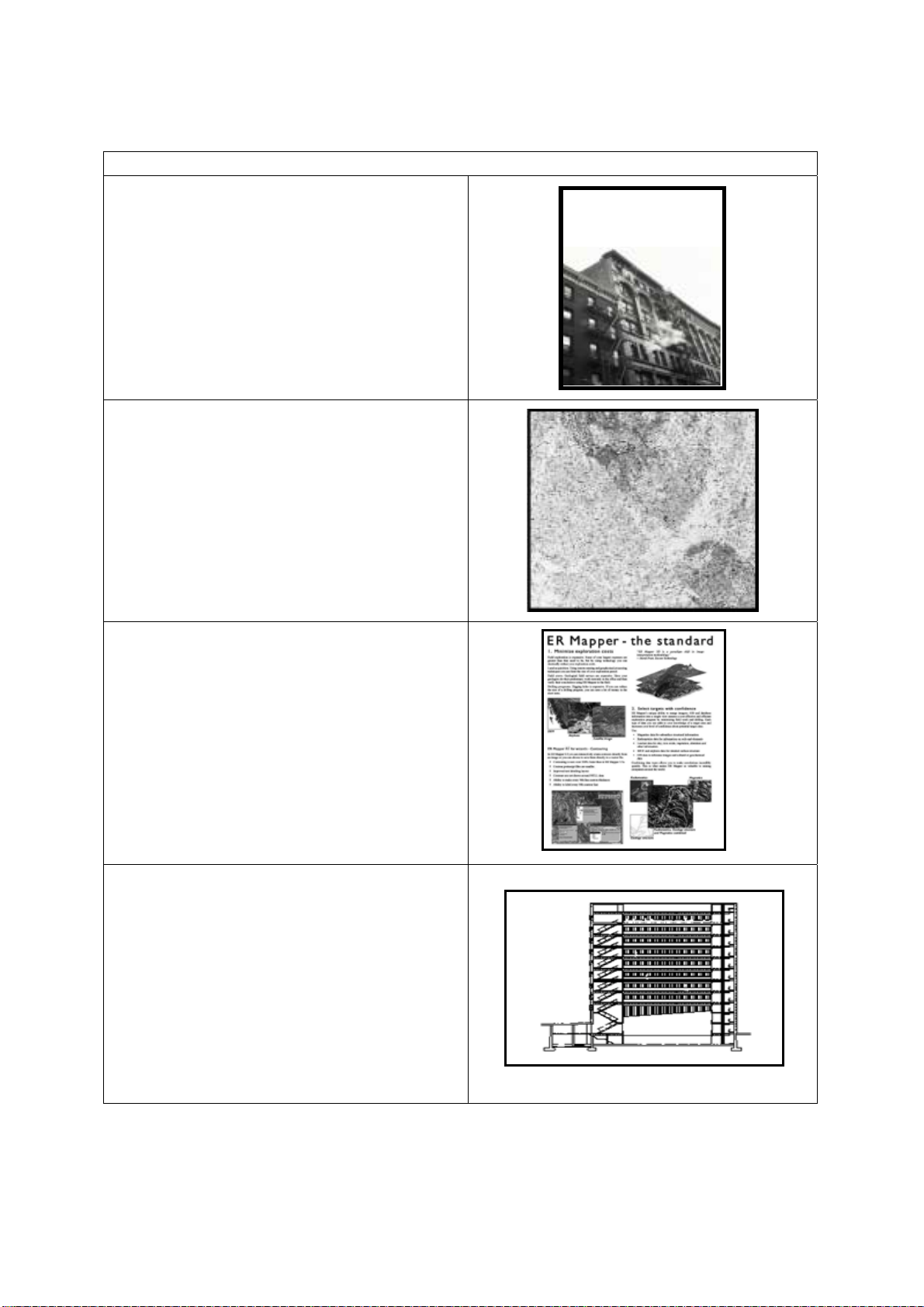
흑백 모드
사진
회색 음영이 많은 그림 이미지에
사용됩니다. 기본 원리상 이 설정은 (컬러)
사진 형식에 해당합니다.
맵
맵, 그래픽 및 다른 색 영역에 둘러싸인 색
영역이 포함된 기타 문서에 사용합니다.
경계를 향상 (선명화)시키고 배경이 흰
색인 경우 배경 제거 기능을 적용합니다.
CAD 혼합
선 도면, 문자 및 회색 음영에 사용됩니다.
위에 언급된 브로셔 형식과 비슷하지만
흑백 컨텐츠용입니다.
CAD 라인
선 도면 및 순검정 문자용으로
사용됩니다. 사진에는 적합하지 않으며
위에 언급된 (컬러) CAD 형식에
해당하지만 흑백 컨텐츠용입니다.
HP 대형 출력 컬러 복사기 제품군용 색 재현 15/52
Page 16
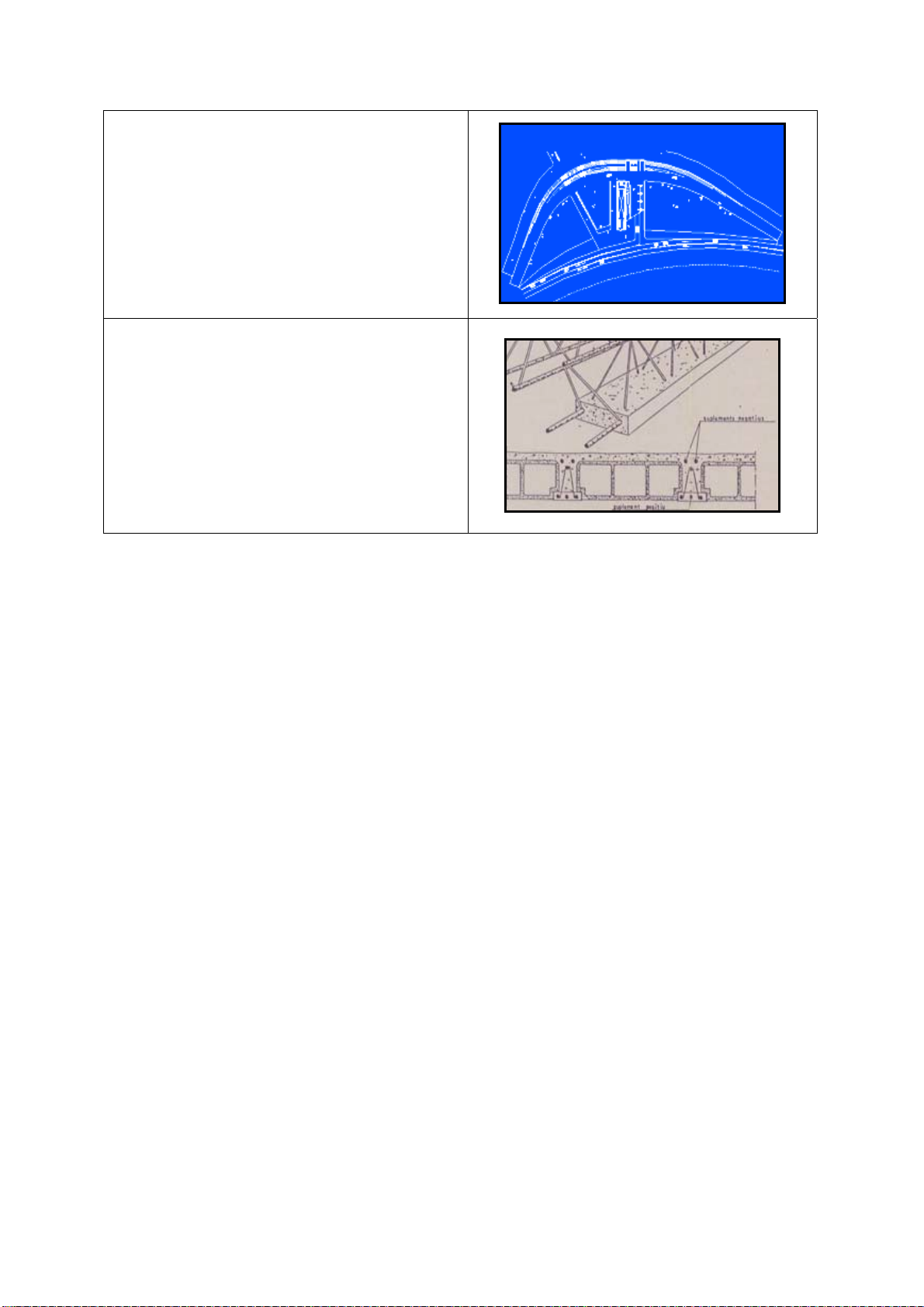
파란 격자
원본에 매우 유사한 푸른 색조의 배경과
전경이 있는 경우에 사용됩니다. 이 원본
형식에 대해 사진을 선택하면 출력물에
노이즈가 생겨 선을 구분하기가
힘들어집니다. 이 "원본 형식"은 출력물을
선명하게 표시하기 위해 배경을 청소하는
절차를 포함합니다.
암갈색
이 옵션의 원리는 파란 격자와 동일하지만
스피아 톤의 배경에 사용됩니다.
여기서 미리 보기 창에 표시된 원본의 모양이 맘에 들지 않거나 이미 사본이 있으며
원하는 결과가 아닌 경우 다음 중 하나를 수행할 수 있습니다.
• 미리 정의된 다른 원본 형식 사용
• 현재 원본 형식 수정
• 사용자 고유의 원본 형식 만들기 (이전 항목과 같지만 새 원본 형식을 다른
이름으로 저장하여 미리 정의된 원본 형식을 유지할 수 있습니다.)
사용자 고유의 원본 형식을 새로 만들려면 부록의 3.4 및 3.5 단원을 참조하십시오.
16/52 HP 대형 출력 컬러 복사기 제품군용 색 재현
Page 17
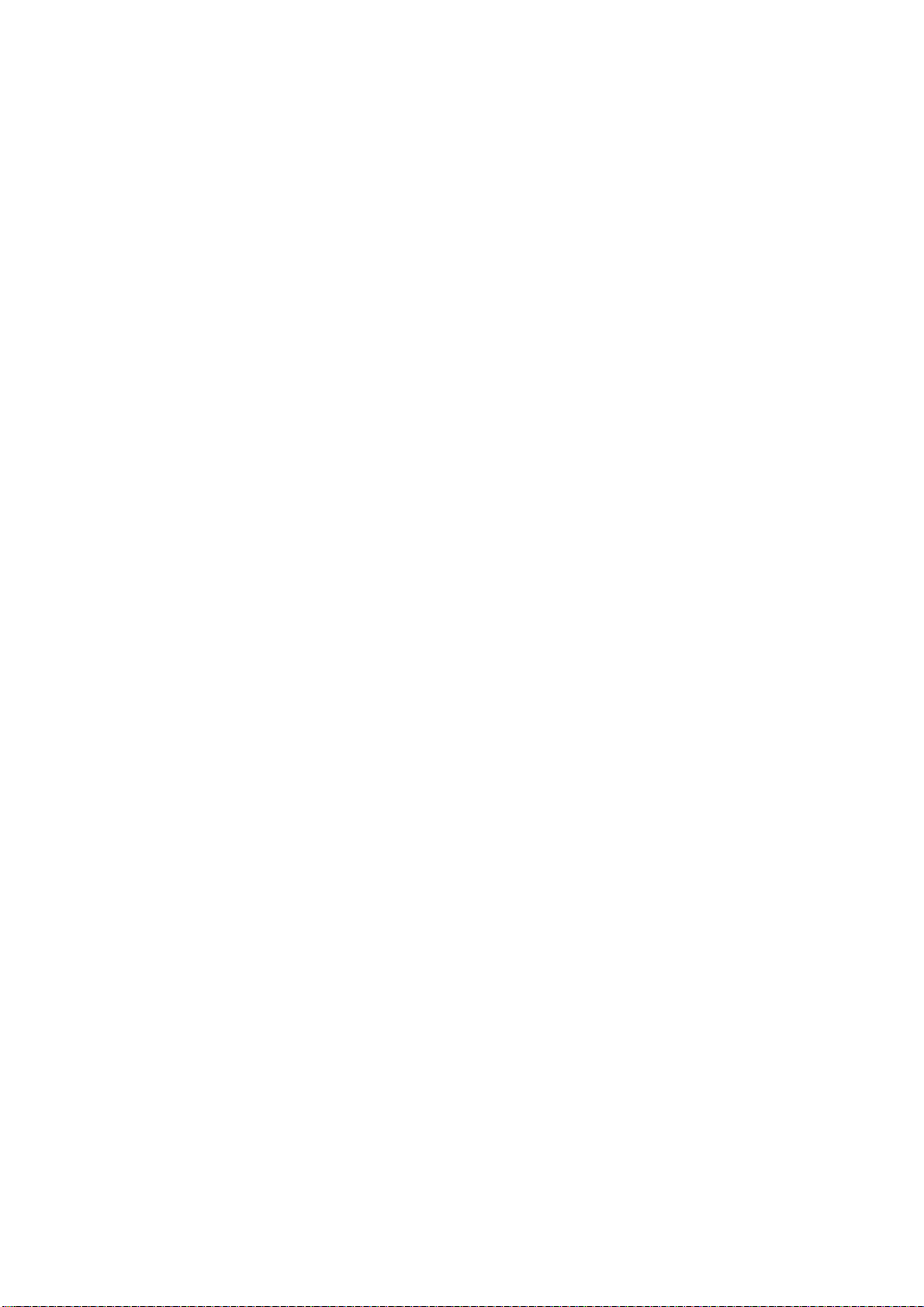
2.3.1.2 스캔 해상도 (1.4)
스캔 탭의 스캔 해상도 설정을 사용하여 2.2 단원의 1.4에서 결정한 스캔 해상도를
지정할 수 있습니다. 또는 복사 탭의 설정 단추에서 복사 품질 설정을 통해 지정할 수도
있습니다.
기본적으로 스캔 해상도 (고품질 인쇄 모드 및 대형 이미지)는 150dpi x (출력
크기/입력 크기)이므로 원본을 확대하지 않은 경우 (출력 크기 = 입력 크기) 150dpi의
해상도가 적절합니다. 원본을 네 배 확대하면 600dpi의 해상도로 설정해야 합니다.
이미지에 매우 세부적인 내용 (CAD 도면, 미술 작품, 맵)이 포함된 경우 스캔 해상도를
높이는 것이 좋습니다.
HP 대형 출력 컬러 복사기 제품군용 색 재현 17/52
Page 18

쇄
22..33..22
인인쇄
인쇄는 이미지를 실물로 만들어내는 과정으로서 터치 스크린의 복사 또는 인쇄 탭에서
수행할 수 있습니다. 이미지를 프린터에 보내는 데 필요한 형식 지정 이외에도
대부분의 색 관리 작업이 이 단계에서 이루어집니다.
색 관리에 관련하여 다음 내용을 정의해야 합니다.
• 사용할
• 프린터에 공급되는 용지를 정의하는
프린터 선택 (2.1)
용지 프로파일 선택 (2.2)
• 원하는 인쇄 품질 선택 (2.3)
• 원본 이미지가 잉크젯 프린터에서 인쇄되었는지 여부 선택 (2.4)
이러한 모든 설정은 터치 스크린 메뉴에서 지정할 수 있습니다.
2.3.2.1 프린터 및 용지 프로파일 (2.1 및 2.2)
프린터 이름과 용지 프로파일은 다음 그림과 같이 설정 탭에서 지정할 수 있습니다.
18/52 HP 대형 출력 컬러 복사기 제품군용 색 재현
Page 19

2.3.2.2 인쇄 품질 (2.3)
인쇄 품질, 원본 잉크 프린터, 검정색 잉크만 사용, 그림 최적화 및 가장 섬세하게 설정은
복사 또는 인쇄 탭의 설정 단추에서 지정합니다. 옵션 목록은 설치된 프린터에 따라
다를 수 있습니다.
최상의 이미지 품질을 얻고 색이 손실되지 않도록 하려면 고품질 인쇄 품질을
선택하고
광택 인화지 같은 고급 용지를 사용해야 합니다. 그 밖의 모든 경우에는
원하는 이미지 품질 (고품질), 인쇄 속도 (고속) 또는 중간 수준의 설정 (일반)을
선택합니다.
원본 잉크 프린터 설정은 원본 이미지를 잉크젯 프린터에서 인쇄한 경우에 지정해야
합니다. 원본이 일반 할로겐화은 사진이거나 오프셋 인쇄 출력물이거나 잉크젯 이외의
프린터로 인쇄한 경우 이 옵션을 설정하지 마십시오.
HP 대형 출력 컬러 복사기 제품군용 색 재현 19/52
Page 20

2.4 사후 권장 사항 및 문제 해결
후
장
항
22..44..11
사사후
권권장
" 사본은 완전히 마르기 전까지 조심스럽게 취급해야 합니다.
직사광선 (또는 UV 광선)이나 습도, 온도가 높은 곳에 두지 마십시오. 긁힘을
방지하고 내광성 (색의 지속성)을 높이기 위해 코팅하는 것도 좋습니다.
" 유리판을 청소합니다.
원본의 먼지가 유리판에 묻은 경우 부드러운 면 티슈로 닦아냅니다.
제
22..44..22
문문제
해해결
결
원하는 대로 출력되지 않은 경우 다음과 같은 문제가 있는지 확인합니다. 문제가
있으면 다음 단원에서 자세한 진단 방법과 해결책을 참조하십시오. 또는 HP
고객으뜸지원센터에 문의하십시오.
대부분의 색 재현 문제는 다음과 같습니다.
사사항
1. 사본의 색이 원본과 크게 다릅니다.
a. 전체적으로 컬러 색조 (예: 파란색, 분홍색)가 나타납니다.
b. 대부분의 색이 올바르게 표시되지만 특정 색이 다르게 나타납니다.
2. 컬러 복사 이미지에서 회색 영역이 제대로 나타나지 않습니다.
3. 사본의 광도가 원본보다 떨어집니다.
4. 사본의 왼쪽과 오른쪽에 큰 차이가 있습니다.
5. 신문을 복사하는 경우 배경에 색이 나타납니다.
6. 사본에 세로선이 나타납니다.
7. 흑백 이미지의 색조가 녹색 (또는 분홍색이나 파란색)으로 나타납니다.
20/52 HP 대형 출력 컬러 복사기 제품군용 색 재현
Page 21

2.4.2.1 사본의 색이 원본과 크게 다릅니다.
아니오
1.a 전체적으로 컬러 색조가 나타납니다.
1
2
3
올바른 표시 조건에서
사본을 보는지
예
프린터 전면 패널에
용지가 적절하게
지정되어 있는지
예
새 용지 종류인지.
새 용지 프로파일을
만들어야 하는지.
아니오
아니오
적절한 조명 및
환경에서 다시
보십시오.
프린터에 용지
종류를 다시
공급하고 다시
시도해 보십시오.
새 용지
프로파일을
만듭니다
아니오
용지 프로파일을
4
최근 이 용지의 유효성을
아니오
검사했는지
확인합니다. 유리판이
깨끗한지 확인합니다.
예
RGB 값을
5
용지 프로파일 만들기의
고급 그레이 밸런스 창에서
그레이스케일 인쇄.
중간 단계 사용?
수정하고 용지
프로파일을
다시 만듭니다.
예
RGB 설정을 수정하고 스캔 또는 복사
주: 고급 그레이 밸런스 창은 일부 프린터에서는 나타나지 않을 수 있습니다.
HP 대형 출력 컬러 복사기 제품군용 색 재현 21/52
Page 22

1.b 대부분의 색이 올바르게 표시되지만 특정 색이 다르게 나타납니다.
1.a의 1-5단계를 따른 후 다음 단계를 수행하십시오.
일부 색 재현 불가?
부록의 3.2 단원 참조
예
시스템 제한. 채도
및/또는 밝기를
수정해 보십시오.
아니오
HP 고객으뜸지원센터에 문의하십시오.
2.4.2.2 컬러 복사 이미지에서 회색 영역이 제대로 나타나지 않습니다.
2.4.2.1 단원에서 1.a
전체적으로 컬러 색조가 나타납니다
의 1-4단계를 따릅니다.
문제가 지속되면 스캐너 위쪽 어셈블리의 유리판 위에 있는 흰색 배경 판을 청소해
보십시오. 해당 프린터가 이 설정으로 되어 있을 경우 다른 방법으로는 인쇄 설정 대화
상자의 검정색 잉크만 사용 설정을 사용해 보십시오.
2.4.2.3 사본의 광도가 원본보다 떨어집니다.
올바른 용지를 사용하지 않아 발생하는 문제일 수 있습니다. 이 경우 고광택 또는
반광택 용지를 사용하는 것이 좋습니다.
2.4.2.4 사본의 왼쪽과 오른쪽에 큰 차이가 있습니다.
카메라의 왼쪽과 오른쪽의 보정이 잘못되었을 수 있습니다. 스캐너 유지 관리를
수행해 보십시오. 그래도 문제가 해결되지 않으면 HP 고객으뜸지원센터에
문의하십시오.
2.4.2.5 신문을 복사하는 경우 배경에 색이 나타납니다.
22/52 HP 대형 출력 컬러 복사기 제품군용 색 재현
Page 23

배경에 색이 있는 문서에서 배경 (일반적으로 암갈색)을 복사하지 않으려면 컬러
모드에서 스캔할 때 배경 제거 옵션을 사용하는 것이 좋습니다. 흑백 복사를 원하는
경우 암갈색 또는 파란 격자 원본 형식을 사용하십시오.
2.4.2.6 사본에 세로선이 나타납니다.
이 현상은 유리판이 더러운 경우에 나타납니다. 스캔 작업 전에 이미 더러워져 있거나
원본에서 작은 먼지가 묻은 경우일 수 있습니다. 유리판이 더러워져 있는 경우 스캐너
유지 관리 절차에 따라 유리판을 청소하고 스캐너를 보정합니다. 원본에서 먼지가
묻은 경우 스캔하기 전에 원본을 코팅하거나 투명한 커버를 덧댑니다.
2.4.2.7 흑백 이미지의 색조가 녹색 (또는 분홍색이나 파란색)으로 나타납니다.
흑백으로 스캔했으나 출력 이미지에 컬러 색조가 나타나는 경우 프린터 자체의 문제일
수 있습니다. 일부 HP 대형 출력 컬러 복사기 제품군에는 프린터의 사용가능한 다른
컬러로 구성된 혼합 검정색 대신에 "검정색 잉크만 사용" 설정을 이용한 인쇄 옵션을
가지고 있습니다. 그 설정을 사용할 수 없을 경우 프린터의 CLC (자동 색 보정)가
실행되어 사용 중인지 확인합니다. CLC 작업에 대한 자세한 내용은 3.1.4 단원을
참조하십시오. 문제가 해결되지 않으면 컬러 모드에서 복사하십시오. 그래도 문제가
지속되면 2.4.2.2 단원의 단계를 따르십시오.
HP 대형 출력 컬러 복사기 제품군용 색 재현 23/52
Page 24

3. 부록
저장
3.1 색 재현: 작동 원리
여기에서는 스캐닝 및 이미지 재생과 관련된 이론적 처리 기술을 설명합니다
사용자의 특정 제품에서 실행되는 기술은 다음 설명과 다소 다를 수 있습니다
색 재현은 하나의 매체에 있는 원본 이미지를 다른 매체 (용지 또는 다른 용지)로
가능한 한 정확하게 옮기는 과정입니다. HP Color Copier 시스템의 재현 과정에서는
먼저 대형 스캐너를 사용하여 원본 이미지를 디지털화하고 색 변환 및 이미지 향상을
적용한 다음 마지막으로 데이터를 대형 프린터로 전송하여 재현된 이미지를
생성합니다.
다음 그림과 같이 이 작업에는 다섯 가지 구성 요소가 사용됩니다.
1) 원본 이미지
2) 이미지 디지타이저 (대형 스캐너)
3) 색 변환 및 이미지 향상 장치 (터치 스크린)
4) 이미지 생성기 (대형 프린터)
5) 재현된 최종 이미지
스캐너
3 2 4
터치 스크린
원본
5 1
최종 이미지
프린터
.
.
24/52 HP 대형 출력 컬러 복사기 제품군용 색 재현
Page 25

색 재현의 기본 원리는 원하는 재현 목적에 따라 원본 이미지와 최종 이미지가 서로
연결되어 있다는 것입니다.
이 과정에 이미지 향상 작업이 포함되어 있다는 것도 기억해야 합니다. 이러한 기능의
목적은 원본에 노이즈가 많거나 대비가 잘못되었거나 그 밖의 문제가 있을 때 이를
다듬거나 대비를 조정하거나 가장자리와 선의 품질을 향상시켜 보다 나은 출력물을
얻는 것입니다. 이 과정에서는 색 재현보다는 주로 이미지 향상에 중점을 둡니다.
다음 단원에서는 HP 색 재현 시스템의 각 구성 요소에 대해 보다 자세하게 설명합니다.
본
33..11..11
원원본
원본은 재현할 이미지가 있는 매체를 가리킵니다. 색 및 이미지 향상과 관련하여
원본을 다음과 같이 분류할 수 있습니다.
• 이미지 생성 방식에 따른 분류
o 잉크젯 원본
# 열전사 방식의 잉크젯
# 압전 방식의 잉크젯
# 연속 분사 방식의 잉크젯
o 잉크젯 이외의 원본
# 프레스/오프셋
# 할로겐화은 (기존의 일반 사진)
# 전자 사진:
- 건성 잉크 (토너): 레이저 프린터
- 액상 잉크: 디지털 프레스
# 기타
• 이미지 내용에 따른 분류
o 그림 이미지
o 단색 영역으로 구성된 맵 및 그래픽 이미지
o 단색 선으로 구성된 CAD 및 도면
o 텍스트 문서
• 색에 따른 분류
o 컬러 이미지
o 단색 이미지
# 흑백
# 암갈색
HP 대형 출력 컬러 복사기 제품군용 색 재현 25/52
Page 26

# 파란 격자
• 음영 또는 대비 단계에 따른 분류
o 2단계: 흑백 (예: 텍스트 문서)
o 다단계: 여러 회색 단계 (예: 그림)
• 원본 상태에 따른 분류
o 상태가 양호한 이미지
o 손상되거나 노이즈가 많은 원본
# 얼룩, 반점, 때, 점 등
# 긁힘, 찢어짐 등
올바른 재현 설정을 사용하려면 작업 중인 원본의 형식을 알고 있어야 합니다.
색 재현 시스템을 사용할 때는 원본을 손상시키지 않고 품질이 좋은 사본을 얻을 수
있도록 원본을 최대한 주의 깊게 취급해야 합니다.
또한 원본을 인쇄한지 얼마 안된 경우에는 사용 전에 완전히 건조시켜야 합니다.
26/52 HP 대형 출력 컬러 복사기 제품군용 색 재현
Page 27

형
너
33..11..22
대대형
스스캐캐너
스캐너는 원본을 디지털화한 후 추가적인 디지털 처리를 위해 프로세서에 전송하는
장치입니다. 스캐너는 광원, 용지 이동 장치, 두 개의 RGB 이미지 센서 (2 또는 3개
카메라) 및 센서에서 데이터를 처리하는 데 필요한 전자 부품으로 구성됩니다.
비전 스트립
이미지 센서
광원
Tri-linear CCD
HP 대형 출력 컬러 복사기 제품군용 색 재현 27/52
Page 28

3.1.2.1 광원
광원은 원본 이미지2에서 변경된 후 충분히 반사된 빛이 이미지 센서에 도달할 수
있도록 비전 스트립을 따라 충분한 양의 빛을 비추어주는 역할을 합니다.
광원 (램프)은 스캐너를 켠 후 한 시간 정도 지나야 안정화됩니다. 따라서 중요한 색
재현 작업을 하는 경우 복사본의 한쪽 끝에서 다른쪽 끝까지 색을 일정하게
유지하려면 스캐너의 전원을 한 시간 가량 켜둔 후 스캔을 시작하는 것이 좋습니다.
3.1.2.2 용지 이동 및 유리판
색 센서는 한 번에 하나의 원본 이미지 스트립만 "감지"하므로 대부분의
가정용/사무용 스캐너와 같이 센서가 이동하면서 원본을 스캔하거나 대형 스캐너와
같이 롤러 장치에 의해 투명 유리판을 따라 원본이 이동합니다.
용지가 이동하면서 원본 용지의 미세한 물질 또는 먼지가 유리판에 묻으면 사본에
세로선이 나타나는 등 이미지 품질 문제가 생길 수 있습니다. 이러한 문제를
최소화하려면 앞에서 설명한 대로 원본을 스캐너에 넣기 전에 완전히 건조시키거나
공급 장치에서 적절한 문서 높이를 선택하는 등 주의 깊게 취급해야 합니다. 원본의
두께가 2 mm 이상인 경우 취급 방법은 스캐너 사용 설명서를 참조하십시오. 먼지가
스캐너에 들어가지 않도록 주의하십시오.
3.1.2.3 카메라
스캐너에는 원본 이미지의 전체 너비를 디지털화하는 두 개 이상의 카메라가 있습니다.
각 카메라는 디지털 카메라의 주요 요소와 비슷한 광학 부품3과 CCD (Charge-Coupled
Device)로 구성됩니다. CCD는 빨강, 녹색, 파랑의 세 가지 구성 요소의 픽셀 색을
디지털로 변환할 수 있습니다. 흑백 모드에서 스캔하는 경우 색은 빨강, 녹색, 파랑
신호에서 생성된 신호가 결합되어 만들어집니다. (일부 CCD에서는 직접 생성할 수도
있습니다).
2
빨강 조각은 빨간 부분보다 가시 스펙트럼의 파랑, 녹색 및 노란색 부분에서 빛을 더 잘 흡수합니다.
3
카메라의 광학 부품은 소형 CCD 에서 원본을 더 넓게 볼 수 있게 해 주는 일련의 거울 및 렌즈입니다.
28/52 HP 대형 출력 컬러 복사기 제품군용 색 재현
Page 29
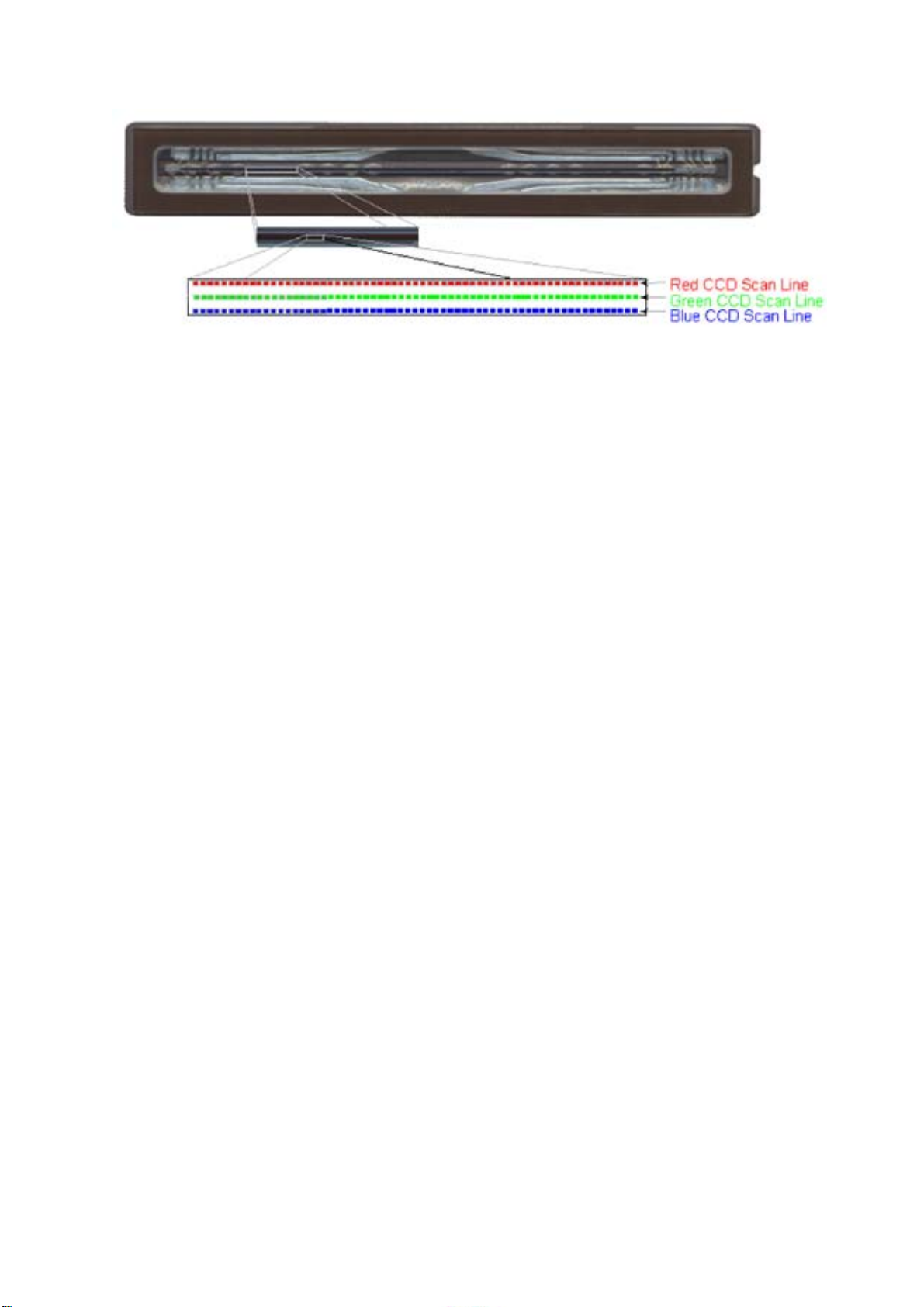
올바른 색을 캡처하고 최종 사본에 왜곡 현상이 나타나지 않도록 하려면 카메라를
정기적으로 보정해야 합니다. 시스템과 함께 제공된 스캐너 유지 관리 도구를
사용하여 보정을 수행할 수 있습니다. 시스템에 보정을 수행하라는 경고가 나타나거나
사본에 지그재그 선, 흐릿한 이미지가 나타나거나 이전 사본과 비교하여 색이
달라지는 등의 문제가 생길 때마다 스캐너 보정을 실행하는 것이 좋습니다.
3.1.2.4 전자 구성 요소
모든 스트립이 디지털로 변환된 후 전자 구성 요소에서는 전체 이미지를 구성한 다음
몇 가지 이미지 처리 및 선 정렬 작업을 적용하여 왜곡된 모양 및 색 공간을
교정합니다. 그 결과 터치 스크린에 전송할 수 있는 디지털 이미지가 생성되며 터치
스크린에서는 이미지를 저장하거나 또는 프린터로 전송합니다.
스캐너 유지 관리를 수행하는 동안 전자 구성 요소에서는 정확한 반응을 얻기 위해
다른 요소 (광선, 광학 부품 및 CCD)의 반응 및 CCD 간의 반응을 보정합니다.
스캐너 유지 관리는 스캐너 조정 불량으로 인해 사본의 이미지 품질이 떨어진다고
생각되는 경우 또는 다음 조건에 따라 정기적으로 (예: 한 달에 한 번) 실행해야 합니다.
• 사용 기간
• 사용하는 원본 형식
(다른 원본에 비해 유리판이 특히 더러워지는 원본이 있을 수 있습니다.)
• 온도 및 습도의 변화
HP 대형 출력 컬러 복사기 제품군용 색 재현 29/52
Page 30

제어
섹션
치
린
33..11..33
터터치
스스크크린
터치 스크린은 시스템에 사용자 인터페이스를 제공하고 시스템의 여러가지 요소를
연결합니다.
사용자 다음과 같은 세 부분으로 구성되어 있습니다(아래 그림 참조).
• 제어 구역: 복사 (원본을 최종 출력물로), 스캔 (파일로 스캔),
인쇄 (파일에서 인쇄) 및 설정과 같은 네 가지 제어 탭으로 구성됩니다.
• 미리보기 창: 인쇄 후 최종 출력물의 이미지 모양을 미리 볼 수 있습니다.
• 도구 모음: 아래쪽에 있는 명령 단추 모음으로 미리 보기 이미지 표시, 복사
시작과 같은 다양한 작업을 시작하거나 중지하는 데 사용됩니다.
미리 보기 창
도구 모음
스크린에 보이는 것은 설치된 프린터에 따라서 다소 다를 수 있습니다.
30/52 HP 대형 출력 컬러 복사기 제품군용 색 재현
Page 31

형
터
33..11..44
대대형
프프린린터
프린터는 전송 받은 데이터 파일에 해당하는 이미지를 만들기 위해 미세한 잉크
방울을 용지 (용지 또는 기타 매체)에 분사하는 기능을 합니다.
원하는
픽셀 색
입력 이미지
펜
잉크 방울
인쇄 이미지
HP 대형 출력 복사기는 제품 데이터시트에 정의된 프린터를 지원합니다.
이 프린터는 대부분 열전사 방식의 잉크젯 프린터로, 미세한 잉크 방울이 비등점까지
가열된 후 용지에 분사되는 원리를 이용합니다. 용지에 분사되는 잉크량은 프린터의
쓰기 시스템 (프린터의 컨트롤러)에서 제어하며 용지의 종류 및 원하는 인쇄 품질에
따라 달라집니다. 예를 들어, 코팅지는 광택 인화지보다 잉크 사용량이 적으며 고품질
품질 모드에서는 고속 모드보다 더 많은 잉크가 사용됩니다.
이것이 해당 복사기 시스템에 어떤 용지 종류를 공급했는지 알려 줘야 하는 매우
중요한 이유입니다.
HP 대형 출력 컬러 복사기 제품군용 색 재현 31/52
Page 32

프린트 헤드에 따라 성능이 다르므로 프린터의 컨트롤러에서 요청한 설정과 실제로
분사되는 잉크량이 다를 수도 있습니다. 즉, 12pl4의 잉크 방울을 분사하는 프린트
헤드와 14pl의 잉크 방울을 분사하는 프린트 헤드의 경우 결과적으로 나타나는 최종
색이 서로 다릅니다. 또한 용지의 종류에 따라서도 잉크 사용량이 달라질 수 있습니다.
매체의 내부까지 스며드는 잉크량이 다른 용지에 비해 많은 경우에는 최종 색이
"흐리게" (바랜 듯이) 표현됩니다.
HP 대형 프린터에서는 CLC (자동 색 보정)를 사용하여 이러한 문제를 보완할 수
있습니다. 이 작업에서는 색 값 테이블을 적용하여 프린터를 보정합니다. 이 테이블은
각 잉크의 색 단계를 인쇄한 다음 내장 색 센서로 이 값을 측정하여 만들어집니다.
프린터 모델에 따라 이 기능에 액세스할 수 있는 방법이 다음과 같이 달라집니다.
출력물에 나타나는 인쇄 정합 문제를 피하려면 프린트 헤드를 새로 교체할 때마다
프린트 헤드 정렬을 실행해야 합니다. 대부분의 경우 자동으로 정렬이 실행됩니다.
프린트헤드를 정상적인 상태로 계속 유지하려면 프린터 사용 설명서를 참조하십시오.
종
지
33..11..55
최최종
이이미미지
최종 이미지는 프린터에 출력되는 인쇄물을 가리킵니다. 사용 전에 잉크가 완전히
말랐는지 확인한 다음 조심스럽게 취급해야 합니다.
사용자가 인지하는 색은 잉크, 용지, 광선과 공기의 물리적 또는 화학적 상호 작용에
따른 결과이므로 직사광선, 온도, 습도, 공기 오염도 등의 조건이 크게 다르면 예상과
다른 색이 나올 수 있습니다. 색이 바래지 않도록 하려면 유리 또는 투명 필름으로
인쇄물을 덮은 후 직사광선에 노출하지 않는 것이 좋습니다.
4
1picoliter 는 1/1,000,000,000,000 리터와 같습니다. 이는 1 나노그램의 잉크와 비슷합니다 (1/1000000 밀리그램).
32/52 HP 대형 출력 컬러 복사기 제품군용 색 재현
Page 33

체
템
33..11..66
전전체
시시스스템
이전 단원에서는 색 재현 시스템의 각 구성 요소에 대해 설명했습니다. 이 단원에서는
이러한 구성 요소 간의 상호 작용에 대해 설명합니다.
3.1.6.1 색 관리
스캐닝 시스템으로부터 만족스런 색 재현 결과를 얻으려면 스캐너의 색 정의를
프린터에서 필요로 하는 색 정의에 적용해야 합니다. 예를 들어, 스캐너에 특정 녹색이
다음과 같이 정의되어 있을 수 있습니다.
빨강: 60%, 녹색: 70% 및 파랑: 40%
그러나 프린터에서는 다음과 같은 정도의 색만 재현할 수 있습니다.
빨강: 42%, 녹색: 81% 및 파랑: 38%
따라서 스캐너의 RGB 녹색을 프린터가 인식할 수 있는 RGB 값으로 해야 합니다.
이러한 변환 작업은 터치 스크린에서 용지 프로파일을 사용하여 자동으로 수행됩니다.
용지 프로파일에는 스캐너에서 인식하는 색과 프린터에서 인쇄할 수 있는 색 사이의
관계가 정의되어 있습니다. 각 프린터 종류에 대해 용지 프로파일 집합 (고광택 인화지,
코팅지, 순백색 용지 등)이 미리 설치되어 있습니다. 그러나 다른 용지에 인쇄하려는
경우 또는 사용 중인 용지에 보다 적합한 색 재현 시스템을 적용하려는 경우에는 3.3
단원에 설명된 대로 새 용지 프로파일을 만드는 것이 좋습니다.
새 용지 프로파일을 사용하면 스캐닝 시스템과 프린터의 기능이 조화롭게 설정됩니다.
프린트 헤드를 교체하는 경우 (프린트 헤드만 해당, 카트리지 해당 없음) 또는 용지
프로파일이 없는 새 용지 종류를 프린터에 넣을 때마다 새 용지 프로파일을 만드는
것이 좋습니다.
용지 프로파일에서 제공하는 항상 활성화된 색 변환 기능 이외에도 터치 스크린에는
사용자가 인쇄된 출력물의 색을 수정할 수 있는 몇 가지 선택적인 설정이 있습니다.
이러한 설정을 수정하면 원본과 비슷하지 않은 사본이 생성될 수도 있습니다. 그러나
보다 선명한 색을 표현하거나 이미지를 더욱 어둡거나 밝게 만드는 등의 기타 이유로
이러한 설정을 수정할 수도 있습니다.
HP 대형 출력 컬러 복사기 제품군용 색 재현 33/52
Page 34

이러한 설정은 다음과 같습니다.
• 밝기: 이 설정은 전체 이미지를 더욱 어둡거나 밝게 만듭니다.
• 채도: 색을 진하거나 연하게 표현합니다. 최종 이미지는 더욱 선명하거나
흐릿하게 표현됩니다.
• 색 밸런스: 전체 이미지의 빨강, 녹색 및 파란색을 교정합니다. 예를 들어,
이미지에 노란색 컬러 색조가 나타나는 경우 파란색 밸런스를 증가시켜서
이러한 컬러 색조를 줄일 수 있습니다.
• 검정색 향상: 어두움에 대해 지정된 임계값보다 높은 영역을 모두 검정색으로
표현합니다. 이 기능은 검정색으로 표시되어야 하는 텍스트가 사본에서
회색으로 표현된 경우 사용할 수 있습니다.
• 배경 제거: 밝기에 대해 지정된 임계값보다 낮은 영역을 모두 흰색으로
표현합니다. 이 기능은 흰색 이외의 유색 배경 (예: 파란 격자)이 있는 도면을
복사하는 경우에 유용합니다.
검정색 잉크만 사용: 이 기능으로 프린터는 검정색 잉크만 사용할 수 있습니다.
•
잉크가 혼합되어 만들어 지는 혼합 검정색 모드를 사용하지 않아서 출력한
인쇄물의 불필요한 색조를 피할 수 있습니다.
•
그레이 향상: 컬러 이미지의 엷은 색상을 그레이로 변환합니다.
이러한 설정을 실행하는 방법은 3.4 단원을 참조하십시오.
3.1.6.2 이미지 향상
이미지 향상은 원본 이미지 또는 이미지의 일부를 향상시키기 위해 사용됩니다. 최종
이미지는 원본과 똑같은 사본은 아니지만 원본에 있는 얼룩, 흐릿한 색과 같은 결점을
수정할 수 있다는 이점이 있습니다.
터치 스크린에서 사용할 수 있는 이미지 향상의 종류에는 다음 두 가지가 있습니다.
• 흐리게: 이미지를 부드럽게 조정합니다. 이 기능은 예를 들어, 원본의 낡은
부분이나 곡선의 삐죽한 부분 및 얼룩을 사본에서 제거하려는 경우 사용합니다.
• 선명하게: 이미지의 가장자리를 향상시킵니다. 이 기능은 예를 들어, 도면에
흐릿한 윤곽의 텍스트나 선이 있는 경우 사용합니다.
흐리게와 선명하게는 동시에 반드시 하나만 선택하여 사용해야 하는 기능이 아니므로
두 기능을 함께 사용하여 좋은 결과를 얻을 수도 있습니다. 이에 대한 응용 예제는 3.4
단원에 나와 있습니다.
이미지 향상은 선택적인 기능이며 최종 이미지가 원본과 다소 일치하지 않을 수도
있으므로 필요한 경우에만 사용해야 합니다.
34/52 HP 대형 출력 컬러 복사기 제품군용 색 재현
Page 35

3.2 재현할 수 있는 색
재현할 수 있는 색은 프린터와 인쇄 용지의 종류에 따라 다릅니다. HP에서는 다양한
환경을 분석하여 다음과 같은 결론에 도달했습니다.
• 광택지 (예: 고광택 인화지)는 무광택지 (예: 코팅 중량지)에 비해 색의 "표현
범위" (재현 가능한 색의 수)가 훨씬 넓습니다. 일반적으로 가장 어두운 톤 (사진
이미지의 그림자 영역)과 채도가 가장 높은 색 (선명한 빨강 또는 파랑)에서
이러한 차이가 크게 느껴집니다.
• 시안 잉크는 일반 할로겐화은 사진에서의 시안만큼 채도가 높지 않습니다.
따라서 채도가 높은 시안 (하늘색) 또는 진한 파란색 (군청)을 재현할 때 문제가
발생할 수 있습니다.
• 매우 짙은 검정색은 재현하기가 어려우며 특히 코팅 용지에서는 더욱
그러합니다. 원하는 정도의 짙은 검정색을 재현하는 것도 중요합니다. 그러나
원하는 만큼 어둡게 표현할 수는 있어도 녹색 또는 분홍색 톤의 컬러 색조가
나타날 수 있습니다.
어떠한 경우든지 원본 이미지에 정확하게 재현할 수 없는 색이 있다고 해서 복사물을
사용하지 못하는 것은 아닙니다. 품질에 대한 만족도는 이러한 색과 주변 색과의 관계
및 해당 색의 "중요도"에 따라 다릅니다. 영향을 받는 색이 제대로 재현되지 않더라도
주변 색이 올바르게 재현된 경우에는 결과가 대체로 만족스러우며 차이점이 거의 눈에
띄지 않습니다. 반면에 회사 로고를 나타내는 색과 같이 색이 가능한 한 정확히
재현되어야 하는 경우에는 미세한 차이로 인해 재작업을 해야 할 수도 있습니다.
예를 들어, 다음 그림에서는 일부 복사기 시스템 및 용지에서 제대로 재현되지 않는
색을 흰색 사각형으로 둘러싼 색 조각으로 보여줍니다. 이 테스트는 스캐너 유지 관리
도구로 제공되는 IT8.7/2 타겟을 기반으로 합니다. 이 테스트의 사진은 할로겐화은
사진이며 HP Designjet 500/800, HP Designjet 105x, HP Designjet 4000/4500, HP
Designjet 5500 프린터 시리즈와 고광택 인화지 및 중량 코팅지로 스캔하여 색을
재현하였습니다. 다른 원본, 다른 용지 또는 제대로 보정되지 않은 프린터를 사용하는
경우에는 결과가 다르게 나타날 수 있습니다.
HP 대형 출력 컬러 복사기 제품군용 색 재현 35/52
Page 36

HP Designjet 500/800 및 고광택 인화지 (HP Q1427A)
HP Designjet 500/800 및 중량 코팅지 (C6030A)
36/52 HP 대형 출력 컬러 복사기 제품군용 색 재현
Page 37

HP Designjet 105x 및 고광택 용지 (Q1427A)
HP Designjet 105x 및 중량 코팅지 (C6030A)
HP 대형 출력 컬러 복사기 제품군용 색 재현 37/52
Page 38

HP Designjet 5500 및 고광택 인화지 (C6963A)
HP Designjet 5500 및 중량 코팅지 (C6030A)
38/52 HP 대형 출력 컬러 복사기 제품군용 색 재현
Page 39

HP Designjet 4500 및 고광택 인화지 (C6963A)
HP 대형 출력 컬러 복사기 제품군용 색 재현 39/52
Page 40

3.3 용지 프로파일 만들기 또는 유효성 검사 지침
HP 대형 컬러 복사기 제품에서 나타나는 대부분의 색 문제는 터치 스크린에서 설정한
용지의 색 특성과 실제 인쇄에 사용되는 용지의 색 특성이 서로 일치하지 않기 때문에
발생합니다. 이 두 가지가 일치하지 않으면 색이 올바르게 재현되지 않으며 회색
영역에 컬러 색조가 나타나거나 일부 색이 손실될 수도 있습니다.
용지의 특성은 용지 프로파일에서 정의하며 설정 탭에 있는 용지 프로파일 설정을
사용하여 선택합니다(일부 프린터). 여러 용지 프로파일 (예: 고광택 인화지, 순백색
용지, 중량 코팅지)이 미리 정의되어 있으나 사용하려는 용지 종류가 이 목록에 없는
경우에는 용지 프로파일을 새로 만들어야 합니다. 프린터와 용지, 잉크 간의 상호 작용
특성과 일치하지 않는 용지 프로파일을 사용하면 원본의 색과 일치하지 않는 컬러
복사물이 생성될 수 있습니다.
한 달에 한 번 또는 전체 시스템의 "동작"이 변경된 것 같은 경우 (예: 일부 색이
계속해서 다른 색으로 인쇄되는 경우) 사용 중인 용지 프로파일을 확인하는 것이
좋습니다. 이는 용지 프로파일의 유효성 검사를 통해 수행됩니다. 용지 프로파일 생성
및 확인 방법은 스캐닝 시스템 사용 설명서를 참조하십시오.
40/52 HP 대형 출력 컬러 복사기 제품군용 색 재현
Page 41

3.4 새 원본 형식: 컬러 만들기
여기에서는 이미지에서 용지 프로파일 설정을 실행하는 방법을 설명합니다.
원본 형식을 만들거나 수정하려면5 기존의 원본 형식 (이 예제에서는 사진)을 선택한
다음 도구 단추 를 누릅니다.
미리 보기 창에 두 개의 이미지 사본이 나타납니다. 아래쪽에 있는 이미지는 원본이고
위쪽에 있는 이미지는 선택한 원본 형식의 설정에 의해 수정된 이미지입니다. 따라서
설정을 수정할 때 이미지에 적용되는 효과를 즉시 확인할 수 있습니다. 위 그림에서
원본 형식 이름의 오른쪽 위에 별표 (*)가 있으며 일부 설정이 수정되었음을
나타냅니다.
같은 형식의 원본을 여러 장 스캔하려면 새로 만든 원본 형식을 의미 있는 이름으로
저장하는 것이 좋습니다.
다음 단원에서는 수정할 수 있는 설정과 여기에 지정할 수 있는 값에 대해 설명합니다.
2.2 단원의 1.3에 정의되어 있는 값도 참조하십시오.
5
원본 형식을 만들거나 수정할 때는 원본과 사본의 색 정확도를 조정할 수 있어야 합니다.
HP 대형 출력 컬러 복사기 제품군용 색 재현 41/52
Page 42

법
33..44..11
방방법
방법에서는 스캔 이미지에 적용할 기본 이미지 향상 기능을 정의합니다. 설치된
프린터에 따라 다를 수 있지만 다음과 같은 값을 설정할 수 있습니다.
연속 톤:
이미지에 여러 색이 있고 톤이 여러 단계로 나누어져 있는 경우에
사용합니다. 이 방법은 "컬러 사진" 원본 형식에서 사용합니다.
그래픽:
선과 경계를 선명하게 표현해야 하는 이미지에서 사용합니다. "맵"
및 "CAD" 원본 형식에서 사용합니다.
혼합:
원본에 텍스트와 그림이 모두 포함된 경우에 사용합니다. "브로슈어"
원본 형식에서 사용합니다.
기
33..44..22
밝밝기
이 설정은 이미지의 밝기를 증가시키거나 감소시키는 데 사용됩니다. 색이 흐릿하거나
빛이 바랜 원본의 품질을 보완하기 위해 사용할 수 있습니다.
도
33..44..33
채채도
양수 값을 지정하면 색의 채도가 증가하여 색이 보다 선명해지며 음수 값을 지정하면
이미지의 색이 흐릿해지며 회색에 가까워집니다. 빛이 바랜 원본의 색을 보완하기
위해 사용할 수 있습니다.
채도 - 6 채도 0 채도 + 6
42/52 HP 대형 출력 컬러 복사기 제품군용 색 재현
Page 43

색
스
33..44..44
색
밸밸런런스
이 설정은 전체 이미지의 색 밸런스를 조정하는 데 사용됩니다. 전체 이미지에 컬러
색조 (예: 녹색이 강한 경우)가 나타나는 경우 색 밸런스를 수정하여 색조를 올바르게
조정할 수 있습니다. "설정 탭 -> 옵션 단추 -> 색 밸런스"에서 선택한 항목에 따라 색
밸런스 값을 RGB (빨강, 녹색, 파랑) 또는 CMY (시안, 마젠타, 노랑)로 설정할 수
있습니다.
RGB나 CMY 중 어느 것을 사용해도 결과는 같습니다. 다음 표에서는 이러한 색을
변경함에 따라 나타나는 결과를 보여줍니다.
09 :; <= 09> ?@ AB)C D E; <= 09> ?@ AB)C D
\] FG HI J= K
^= FG OD J= K
"FG LM J= K", ND
"FG PQR J= K", ST J
I_ FG UV J= K FG WX J= K
#`
abc
"FG LM J= K", ND
FG PQR J= K, ST J
FG HI J= K
FG OD J= K
d_ FG WX J= K FG UV J= K
위 표에서 보는 바와 같이 RGB 모드에서 빨강 값을 증가시키거나 CMY 모드에서 시안
값을 감소시켜 동일한 효과 (예: 붉은 빛을 띠는 이미지)를 얻을 수 있습니다. 또한 한
색의 값을 증가/감소시키면 같은 설정의 나머지 두 색의 값을 감소/증가시키는 것과
같은 효과를 얻게 됩니다. 예를 들어, 이미지의 색을 푸른 빛에 가깝게 만들려면 파랑
값을 증가시키거나 빨강 값과 녹색 값을 감소시킵니다.
HP 대형 출력 컬러 복사기 제품군용 색 재현 43/52
Page 44

변경된 색 결과는 값을 이동시키는 방향에 따라 다릅니다. 즉, RGB 모드에서 양의
값으로 이동하는 경우 이미지의 모양은 약간 변경되는 반면 음의 값으로 이동하면
이미지의 모양이 훨씬 많이 변경됩니다. CMY 모드에서는 이와 반대로 음의 값으로
이동하는 것보다 양의 값으로 이동하는 경우에 모양이 크게 달라집니다.
위의 표에서 알 수 있듯이 시안, 마젠타 및 노랑 상자가 빨강, 녹색 및 파랑 상자보다
채도가 더 높기 (농도가 짙기) 때문에 이러한 현상이 나타납니다. 시안, 마젠타 및
노랑의 양을 약간 증가시켜도 마찬가지입니다. 이러한 결과는 보색을 사용하여 얻을
수 있습니다. 예를 들어, 노란 색조를 약간 추가하려면 빨강 및 녹색 (RGB의 경우) 또는
시안 및 마젠타 (CMY의 경우) 값을 수정해야 합니다.
RGB와 CMY를 함께 사용하는 것보다 둘 중 하나만 사용하는 것이 좋습니다. 어느 것을
선택할지 잘 모르는 경우 RGB를 사용하면 보다 직관적으로 작업할 수 있습니다. 다음
표에서는 원하는 색 밸런스를 얻기 위해 수행할 작업에 대해 설명합니다.
AeE = fg,:
= mn \] ^= I_ #` abc d_
hi j@ kl hi j@ kl
\]
oep
qep
oep
d_
qep
oep
^=
qep
oep
#`
qep
oep
I_
qep
oep
abc
qep
주황과 갈색은 빨강과 노랑 사이에 있고 보라색은 마젠타와 파랑 사이에 있습니다.
- - + +
+ -
- +
+ + - -
- - + +
+ -
- +
+ + - -
- - + +
+ -
- +
+ + - -
44/52 HP 대형 출력 컬러 복사기 제품군용 색 재현
Page 45

다음 그림은 이미지에서 RGB 값을 증가시키는 경우 나타나는 효과를 보여줍니다.
+R +G
+G +B
HP 대형 출력 컬러 복사기 제품군용 색 재현 45/52
Page 46

색
상
33..44..55
검검정정색
향향상
이 설정은 정의된 밝기 수준보다 어두운 영역을 모두 검정색으로 표현하기 위해
사용합니다. 이는 검정색 텍스트가 회색으로 인쇄되는 경우 문서의 텍스트 부분을
향상시키기 위해 사용됩니다. 유효한 값의 범위는 0에서 255까지입니다. 0을
선택하면 이미지가 수정되지 않으며 255를 선택하면 전체 이미지가 검정색으로
수정됩니다.
경
거
33..44..66
배배경
제제거
이 설정은 정의된 밝기 수준보다 밝은 영역을 모두 흰색으로 표현하기 위해
사용합니다. 유효한 값의 범위는 0에서 255까지입니다. 0을 선택하면 이미지가
수정되지 않으며 255를 선택하면 전체 이미지가 흰색으로 수정됩니다.
33..44..77
선선명명하하게
게
이 설정은 이미지를 선명하게 조정하는 데 사용됩니다. 이 설정은 다른 색 영역 사이의
경계 부분을 향상시켜서 텍스트와 가장자리를 선명하게 조정합니다. 선명도는 이 값을
조정하여 제어합니다.
46/52 HP 대형 출력 컬러 복사기 제품군용 색 재현
Page 47

게
33..44..88
흐흐리리게
이 설정은 이미지를 부드럽게 조정하는 데 사용됩니다. 이 설정은 스캔한 원본에
"노이즈가 많은" 경우 유용합니다 (예: 어지러운 색감, 잔무늬 및 영역간 불확실성).
흐리게 조정하는 경우 선명하게 조정한 것의 반대 효과가 나타나는 것은 아닙니다.
먼저 이미지의 노이즈를 흐리게 조정한 다음 결과물의 가장자리를 선명하게 조정하는
방식으로 이 두 가지 설정을 함께 사용하면 훨씬 향상된 이미지를 얻을 수 있습니다.
흐리게 기능과 선명하게 기능을 모두 적용한 아래 예제 그림을 참조하십시오.
선명하게 기능만 적용된 경우에 비해 텍스트 영역에 "노이즈"가 많지 않습니다.
HP 대형 출력 컬러 복사기 제품군용 색 재현 47/52
Page 48

3.5 새 원본 형식: 흑백 만들기
다음 단원에서는 수정할 수 있는 설정과 여기에 지정할 수 있는 값에 대해 설명합니다.
법
33..55..11
방법에서는 스캔 이미지에 적용할 기본 이미지 향상 기능을 정의합니다. 설치된
프린터에 따라 다르지만 여기에는 다음과 같은 값을 설정할 수 있습니다.
회색 톤:
회색 음영이 많은 사진 이미지에 사용됩니다.
흑백 임계값:
방방법
배경이 순백색이고 텍스트 또는 선의 윤곽이 뚜렷한 흑백 CAD
도면 또는 텍스트만 있는 문서에 사용됩니다. 이 설정에서는
검정색과 흰색의 두 가지 요소만 구별하며 이 요소는 임계값
(3.5.2 단원에서 설명한 사용자 지정 밝기 값)에 따라
정의됩니다. 회색조는 출력물에 나타나지 않습니다.
일반:
원본에 텍스트/CAD 라인 및 그림/그래픽 둘 다가 포함되어
있을 때 사용됩니다.
사진:
이 방법은 히스토리컬 이유로 존재하고 그림용으로
설계되었지만 그레이스케일과 함께 더 나은 결과물이
출력되고 본 방법을 사용하는 사전 정의된 원본 유형이
없습니다.
적응:
배경이 선 또는 문자와 거의 구분되지 않는 CAD 또는 텍스트
문서 (예: 원본이 파란 격자이거나 오래되고 낡은 문서인
경우)에 사용됩니다. 이 방법은 일반과 비슷하지만 입력
이미지에서 배경의 회색 영역을 추출합니다.
48/52 HP 대형 출력 컬러 복사기 제품군용 색 재현
Page 49

기
33..55..22
밝밝기
이 설정은 이미지의 밝기를 증가시키거나 감소시킵니다. 색이 흐릿하거나 빛이 바랜
원본의 품질을 보완하기 위해 사용할 수 있습니다.
33..55..33
선선명명하하게
게
이 설정은 이미지를 선명하게 조정하는 데 사용되며 다른 색 영역 간의 경계 부분을
향상시킵니다 (3.4.7 단원의 설명 참조).
게
33..55..44
흐흐리리게
이 설정은 이미지를 부드럽게 조정하는 데 사용됩니다. 이 설정은 스캔한 원본에
"노이즈가 많은" 경우 유용합니다 (3.4.8 단원의 설명 참조).
선명하게 기능과 흐리게 기능을 함께 사용하는 방법은 3.4.8 단원을 참조하십시오.
HP 대형 출력 컬러 복사기 제품군용 색 재현 49/52
Page 50

4. 용어해설
배경 제거 정의된 밝기 수준보다 밝은 영역을 모두 흰색으로
표현하는 이미지 품질 향상 기능. 주로 노이즈, 얼룩 또는
마모된 흔적을 숨기기 위해 사용됩니다.
검정색 향상 정의된 밝기 수준보다 어두운 영역을 모두 검정색으로
표현하는 이미지 품질 향상 기능. 주로 텍스트 품질을
향상시키기 위해 사용됩니다.
검정색 잉크만 사용 프린터 설정 옵션. 이 기능으로 프린터는 검정색 잉크만
사용할 수 있습니다. 잉크가 혼합되어 만들어 지는 혼합
검정색 모드를 사용하지 않아서 출력한 인쇄물의
불필요한 색조를 피할 수 있습니다.
파란 격자 파란색 배경에 인쇄된 흰색 무늬. 특히 지도, 기계 도면 및
건축 설계도를 복사하는 데 사용됩니다.
흐리게 이미지를 부드럽고 선명도가 낮게 조정하는 이미지 품질
향상 기능
CAD 도면 CAD (Computed Aided Design) 기술 도면. 기계,
전기/전자, 건축 도면 등이 있습니다.
색 밸런스 인쇄물에 원치 않는 컬러 색조 또는 색의 치우침 현상이
나타나지 않도록 하기 위해 RGB (빨강, 녹색, 파랑) 또는
CMY (시안, 마젠타, 노랑) 구성 요소의 비율을 조정하는
기능
색 보정 (CLC) 폐쇄 루프 색상. 컬러 프린터 시스템의 설정을 표준 작업
조건에 맞도록 조정하는 과정
색 관리 색 재현 장치를 통해 원하는 결과를 얻기 위해 색을
제어하는 작업
복사 원본 이미지를 매체로 재현하는 작업
그레이 밸런스 단계 밝기를 일정하게 감소시켜 매우 밝은 색 (흰색)에서 매우
진한 음영 (검정색)까지 여러 단계로 표현한 일련의 회색
조각
색조 빨강, 노랑, 녹색, 파랑 또는 이들의 혼합 색을 구별하는
색의 속성. 예를 들어, 주황색은 30%의 빨강과 70%의
노랑으로 표현할 수 있습니다.
이미지 향상 이미지의 모양을 향상시키기 위한 모든 작업. 이미지
향상은 필터링, 변환 또는 "임계값" 기능을 사용하여
수행할 수 있습니다 (예: 경계 향상, 흐리게 조정,
선명하게 조정, 흐린 마스크 기능 등).
잉크젯 프린터 작은 노즐을 통해 빠르게 건조되는 잉크 방울을 분사하여
용지 또는 다른 매체에 이미지를 생성하는 프린터의 일종
밝기 특정 영역에서 방사되거나 반사하는 빛의 양에 따른
시각적 속성. 이 속성을 통해 어두운 영역과 밝은 영역을
구별할 수 있습니다.
50/52 HP 대형 출력 컬러 복사기 제품군용 색 재현
Page 51

LUT 파일 LUT (조회 테이블) 파일. n 차원의 항목을 m 차원의 출력과
연결합니다. 예를 들어, 1차원의 항목 (밝기)과 3차원의
출력 (해당 빨강, 녹색 및 파랑 값)을 연결합니다.
용지 이미지가 형성 (인쇄)되는 물리적 재료
용지 프로파일 용지에 재현할 수 있는 색 및 재현 방법을 비롯하여
용지와 인쇄 시스템의 동작에 대한 설명
재현할 수 없는 색 스캐너에서 색을 올바르게 "인식"하지 못하거나 (예: 다른
색으로 감지) 프린터에서 인쇄할 수 없기 때문에 (예:
잉크/용지의 한계) 시스템에서 재현할 수 없는 색
원본 원본 이미지가 인쇄되는 용지
프린트 헤드 정렬 인쇄할 때 잉크 방울이 분사되는 위치와 관련하여
발생하는 오류를 최소화하기 위해 프린터 매개 변수를
설정하는 작업. 프린트 헤드를 교체하거나 수동으로
시작하는 경우 자동으로 정렬이 수행됩니다.
인쇄 잉크를 용지 또는 다른 매체에 전사하여 텍스트 및
이미지를 재현하는 작업
채도 회색에서 순수한 색에 이르기까지 색의 순수한 정도.
채도가 높은 색은 진한 색을 가리킵니다. 개념적으로 연한
색/흐린 색 (저채도)에서 순수한 색/진한 색
(고채도)까지의 배율에 해당합니다.
스캔 해상도 스캐너가 원본 이미지를 디지털화하는 데 사용되는
해상도. dpi (인치당 도트)로 표현합니다.
스캔 원본 이미지를 디지털화하는 작업
선명하게 이미지의 모양을 보다 뚜렷하게 정의하고 초점을 맞추기
위해 밝은 영역과 어두운 영역 간 경계의 대비를
향상시키는 기능
스티칭 두 개의 이미지를 만들 때 겹치는 영역에서 생기는 간격을
최소화하기 위해 스캐너에 있는 두 개의 카메라를
정렬하는 작업. 사용자가 스캐너 유지 관리 작업을 수행할
때마다 실행됩니다.
터치 스크린 사용자, 스캐너 및 프린터 간의 인터페이스
원본 형식 원본 이미지의 특성과 이 이미지에 필요한 색 관리 및
이미지 향상에 대해 설명하는 템플릿
HP 대형 출력 컬러 복사기 제품군용 색 재현 51/52
Page 52

2
112
All rights are reserved. 본 문서의 어떠한
부분도 Hewlett-Packard 사의 사전 서면 승인
없이는 복사, 복제, 다른 언어로 번역할 수
없습니다.
U :rs Mtu v4w xy zj {|} C
D~• Hewlett-Packard (i i€()~H
<•} C z‚ƒ„.
© Copyright Hewlett-Packard Company 2006
Hewlett-PackardE j :rs …c…E
†‡s ˆ< ‰Š‹ FF Œ~• #8Q 9
•C Ž•si ••Qs ˆ‘ ’#•&
“”‹ •–e— U 5˜s ˆ‘ ™š‘
›#• “”j… ’#• “”n eF
Œ‚ƒ„.
Hewlett-Packard사는 이 문서와 여기서
기술한 프로그램 자료의 공급, 수행,
사용으로 인한, 또는 이와 관련하여
발생하는 우발적 또는 결과적인 손해에
대해 어떠한 책임도 지지 않습니다.
본 문서에 언급된 모든 등록상표는 해당
회사의 고유자산입니다.
에디션: 2006년 1월
Hewlett-Packard Company
Barcelona Division
Avenida Graells, 501
08174 Sant Cugat del Vallès
Spain
52/52 HP 대형 출력 컬러 복사기 제품군용 색 재현
